Samsung ML-2165W, ML-2165 User Manual [no]
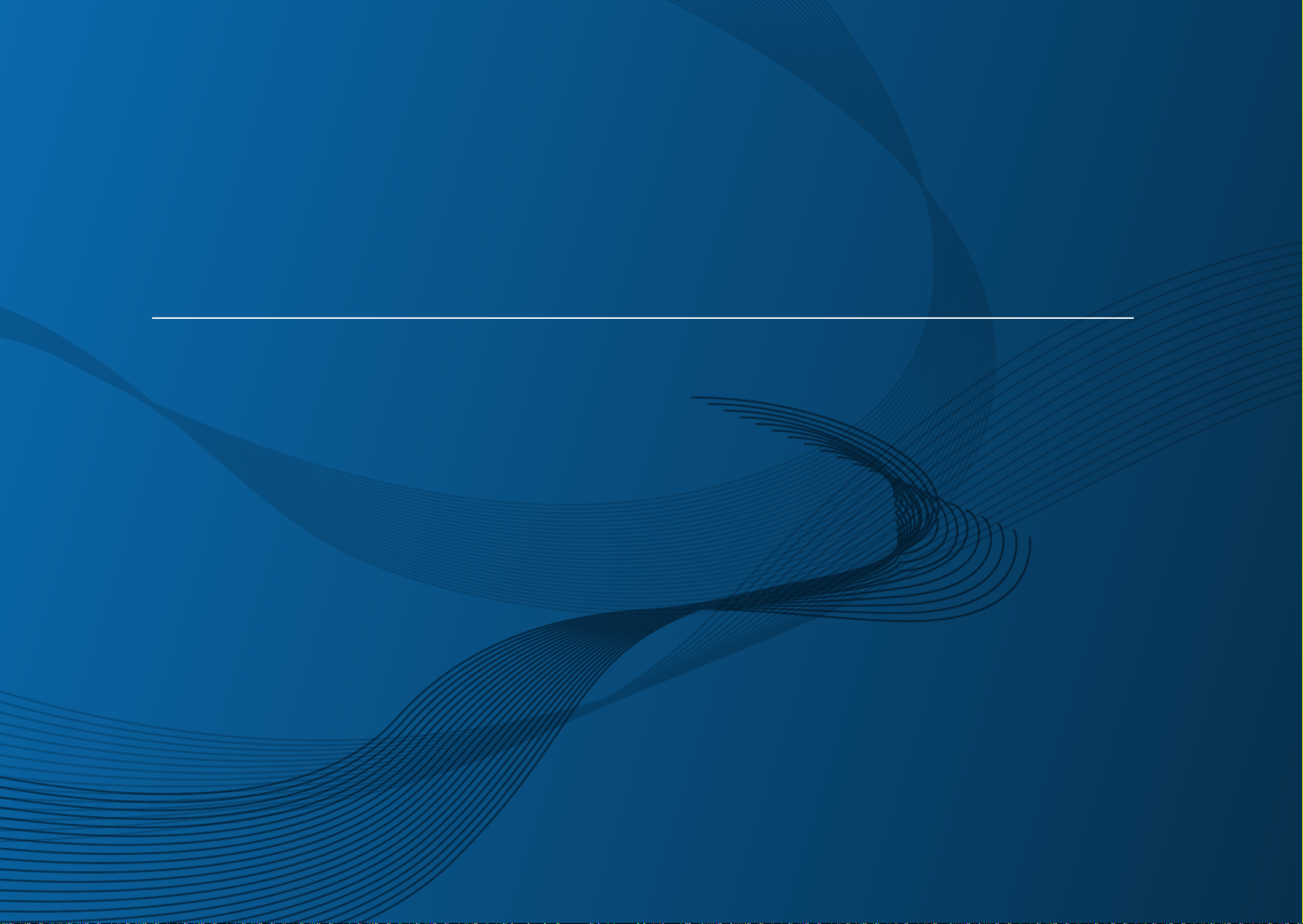
Brukerhåndbok
Brukerhåndbok
GRUNNLEGGENDE
GRUNNLEGGENDE
Denne brukerhåndboken gir informasjon vedrørende installasjon,
grunnleggende bruk og feilsøking på Windows.
AVANSERT
Brukerhåndboken gir informasjon om installasjon avansert konfigurasjon, drift og
feilsøking for flere typer operativsystem.
ML-216x Series
ML-216xW Series
Det kan hende at enkelte funksjoner ikke er tilgjengelige, avhengig av modell og land.
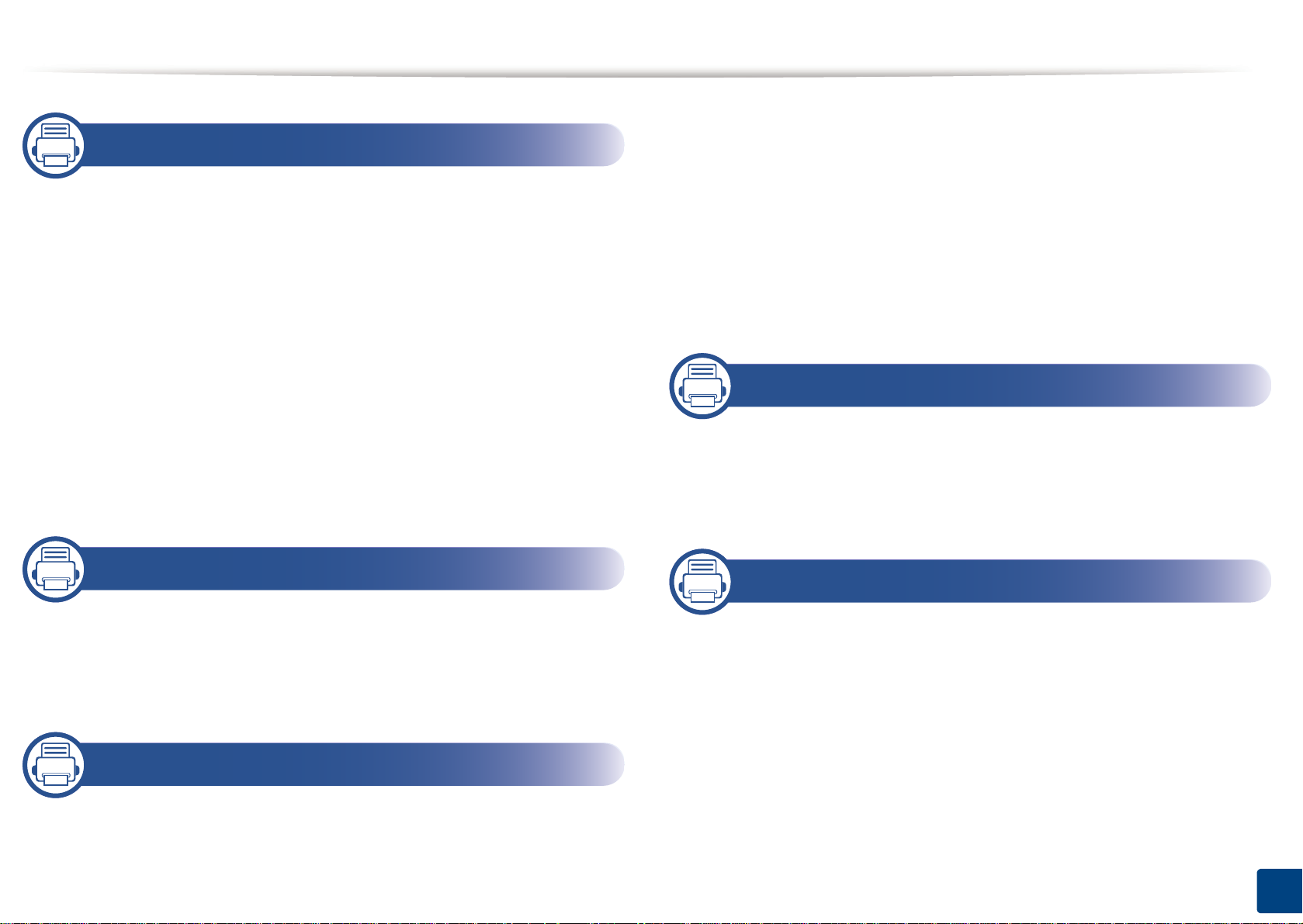
RUNNLE
GG
ENDE
Tilgjengelig rekvisita 39
1. Innledning
Nøkkelfordeler 4
Funksjoner etter modell 6
Nyttig informasjon 8
Om denne brukerhåndboken 9
Sikkerhetsinformasjon 10
Oversikt over maskinen 15
Oversikt over kontrollpanelet 18
Slå på maskinen 20
Installerer driveren lokalt 21
Slik reinstallerer du driveren 22
2. Vi ser på grunnleggende bruk
Tilgjengelige utskiftbare deler 40
Oppbevaring av tonerkassetter 41
Fordeling av toner 43
Skifte tonerkassett 44
Rengjøre maskinen 46
Tips for flytting og oppbevaring av maskinen
4. Feilsøking
Tips for å unngå papirstopp 51
Fjerne papirstopp 52
Forklaring av statuslampene 55
5. Tillegg
49
Skrive ut demoside 24
Medier og skuffer 25
Grunnleggende utskrift 34
3. Vedlikehold
Bestille rekvisita og tilleggsutstyr 38
Spesifikasjoner 59
Informasjon om reguleringer 68
Copyright 78
2
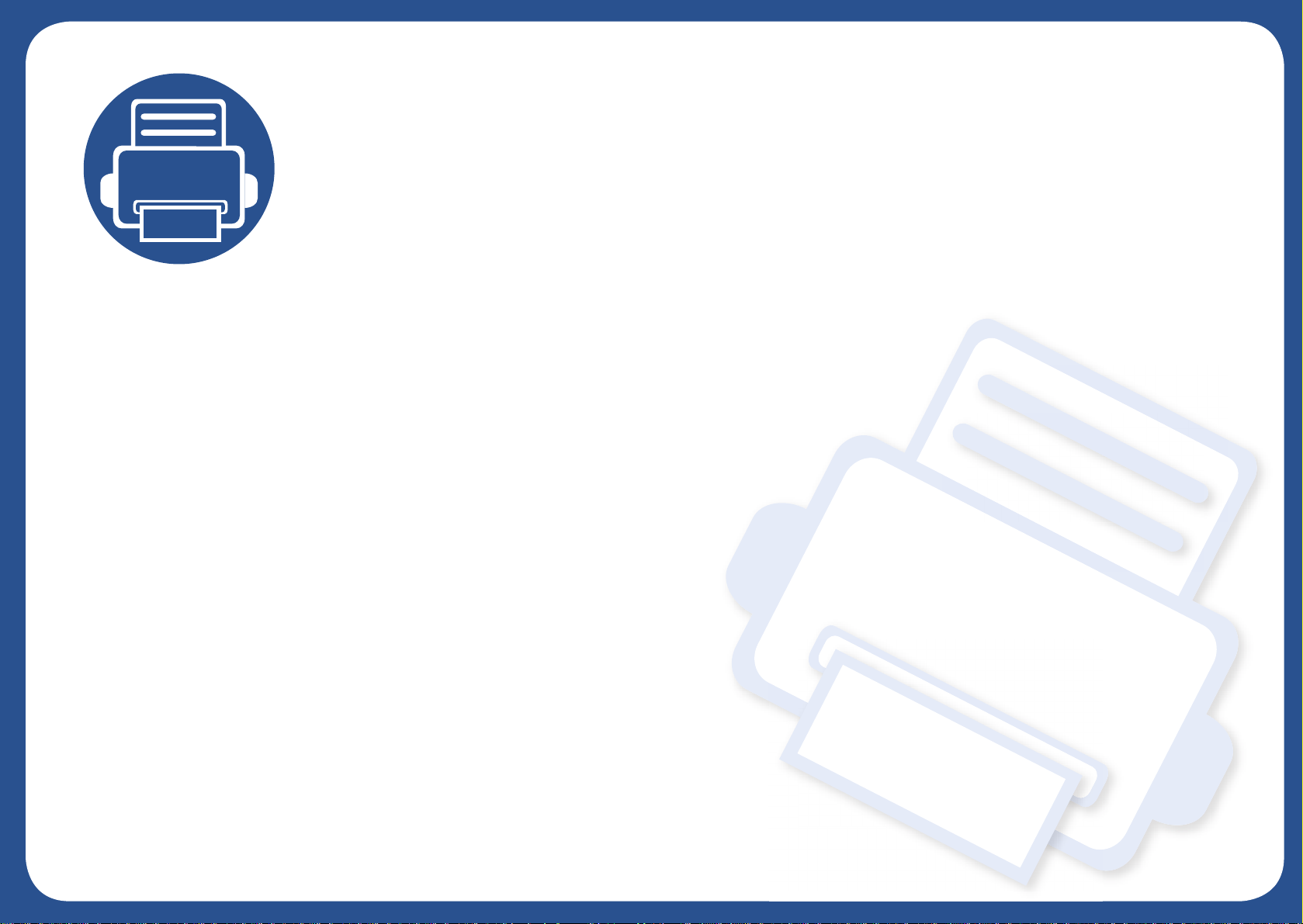
1. Innledning
Dette kapittelet gir informasjon du trenger å vite før du bruker maskinen.
• Nøkkelfordeler 4
• Funksjoner etter modell 6
• Nyttig informasjon 8
• Om denne brukerhåndboken 9
• Sikkerhetsinformasjon 10
• Oversikt over maskinen 15
• Oversikt over kontrollpanelet 18
• Slå på maskinen 20
• Installerer driveren lokalt 21
• Slik reinstallerer du driveren 22

Nøkkelfordeler
Miljøvennlig
• Maskinen støtter ECO-funksjoner som sparer toner og papir (se "Easy
Eco Driver" på side 161).
• Du kan skrive ut flere sider på ett enkelt ark for å spare papir (se "Bruke
avanserte utskriftsfunksjoner" på side 143).
• Du kan skrive ut på begge sider av arket for å spare papir (manuell
dobbeltsidig utskrift) (se "Bruke avanserte utskriftsfunksjoner" på side
143).
• Denne maskinen har automatisk strømsparing, og reduserer
strømforbruket betraktelig når den er i ventemodus.
Skrive ut med høy hastighet og høy kvalitet
• Du kan skrive ut med en effektiv oppløsning på opptil 1 200 × 1 200 dpi.
• Hurtig utskrift på forespørsel.
- For enkeltsidig utskrift, 20 ppm (A4) eller 21 ppm (Letter).
Bekvemmelighet
• Med Easy Capture Manager kan du enkelt redigere og skrive ut det du
har tatt bilde av ved å bruke tasten Print Screen på tastaturet (se
"Forstå Easy Capture Manager" på side 162).
• Samsung Easy Printer Manager og Samsung skriverstatus (eller Smart
Panel) er et program som overvåker og informerer deg om maskinens
status og lar deg tilpasse maskinens innstillinger (se "Bruk av Samsung
Easy Printer Manager" på side 166).
• AnyWeb Print hjelper deg å kopiere skjermbildet, forhåndsvise, klippe
og skrive ut skjermbildet, enklere enn om du bruker det vanlige
programmet (se "Samsung AnyWeb Print" på side 160).
• Med Smart oppdatering kan du se etter den nyeste programvaren, og
installere den nyeste versjonen under installasjon av skriverdriveren.
Dette er bare tilgjengelig for brukere av Windows operativsystem.
• Hvis du har tilgang til Internett, kan du få hjelp, støtte, maskindrivere,
håndbøker og bestillingsinformasjon fra Samsungs webområde
www.samsung.com > finn produkt> Støtte og nedlastinger.
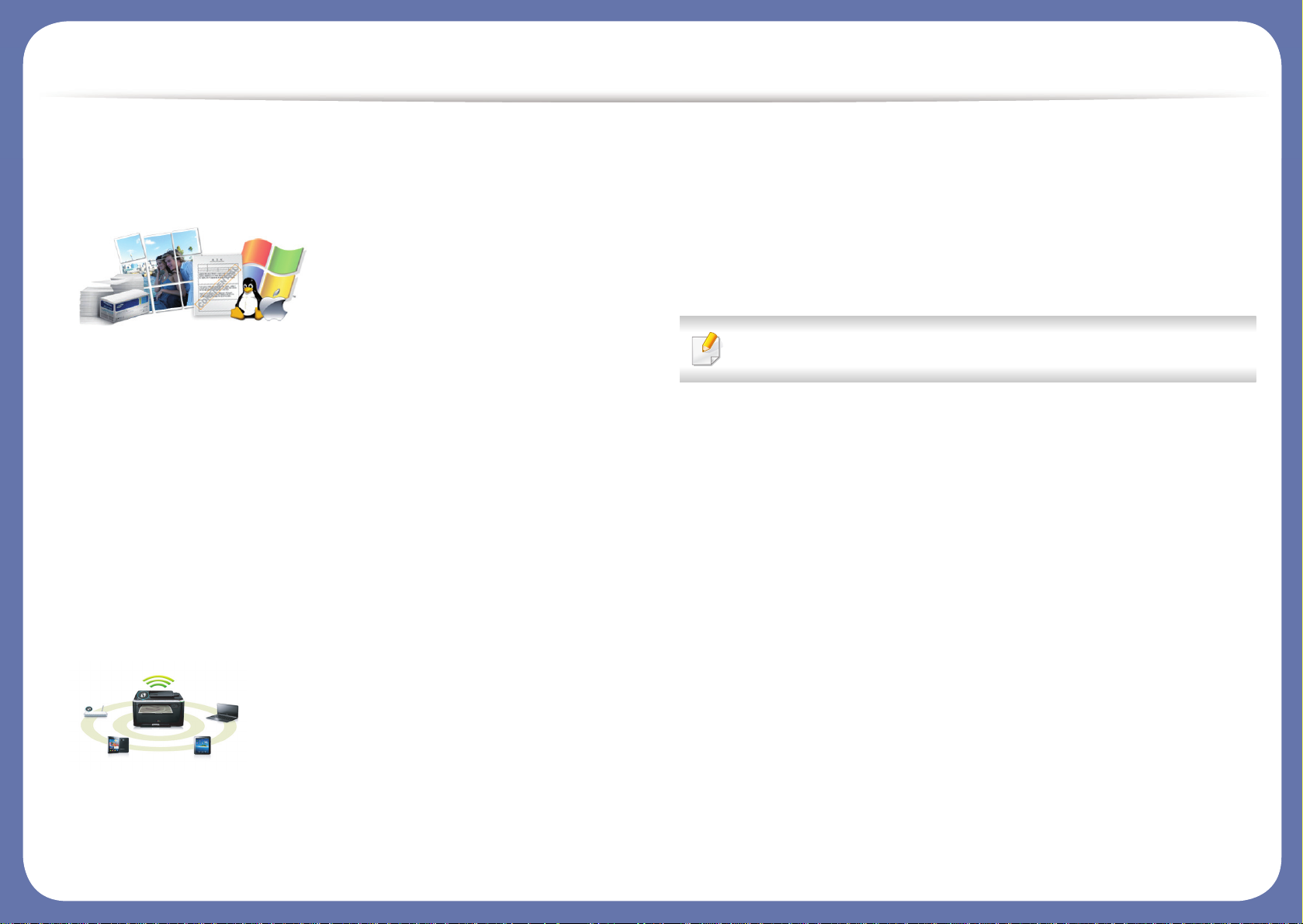
Nøkkelfordeler
Støtte for et bredt spekter av funksjoner og
programmer
• Støtter flere papirstørrelser (se "Spesifikasjoner for utskriftsmedier" på
side 61).
• Skriv ut vannmerker: Du kan merke dokumenter med tekst, f. eks.
"Konfidensielt" (se "Bruke avanserte utskriftsfunksjoner" på side 143).
• Skriv ut plakater: Teksten og bildene på hver dokumentside forstørres
og skrives ut på tvers av arket. Arkene kan deretter limes sammen til en
plakat (Se "Bruke avanserte utskriftsfunksjoner" på side 143).
• Du kan skrive ut i flere operativsystemer (se "Systemkrav" på side 64).
• Maskinen er utstyrt med et USB-grensesnitt.
Støtter forskjellige trådløse innstillingsmetoder
• Bruk av knappen WPS (Wi-Fi Protected Setup™)
- Du kan enkelt koble til et trådløst nettverk ved bruk av WPS-knappen
på maskinen og tilgangspunktet (en trådløs ruter).
• Bruk av USB-kabelen eller en nettverkskabel
- Du kan koble til og stille inn flere trådløse nettverksinnstillinger ved
bruk av en USB-kabel eller en nettverkskabel.
• Bruk av Wi-Fi Direct
- Du kan enkelt skrive ut fra din mobile enhet ved bruk av Wi-Fi eller
Wi-Fi Direct.
Se "Fremgangsmåter for trådløst oppsett." på side 107.
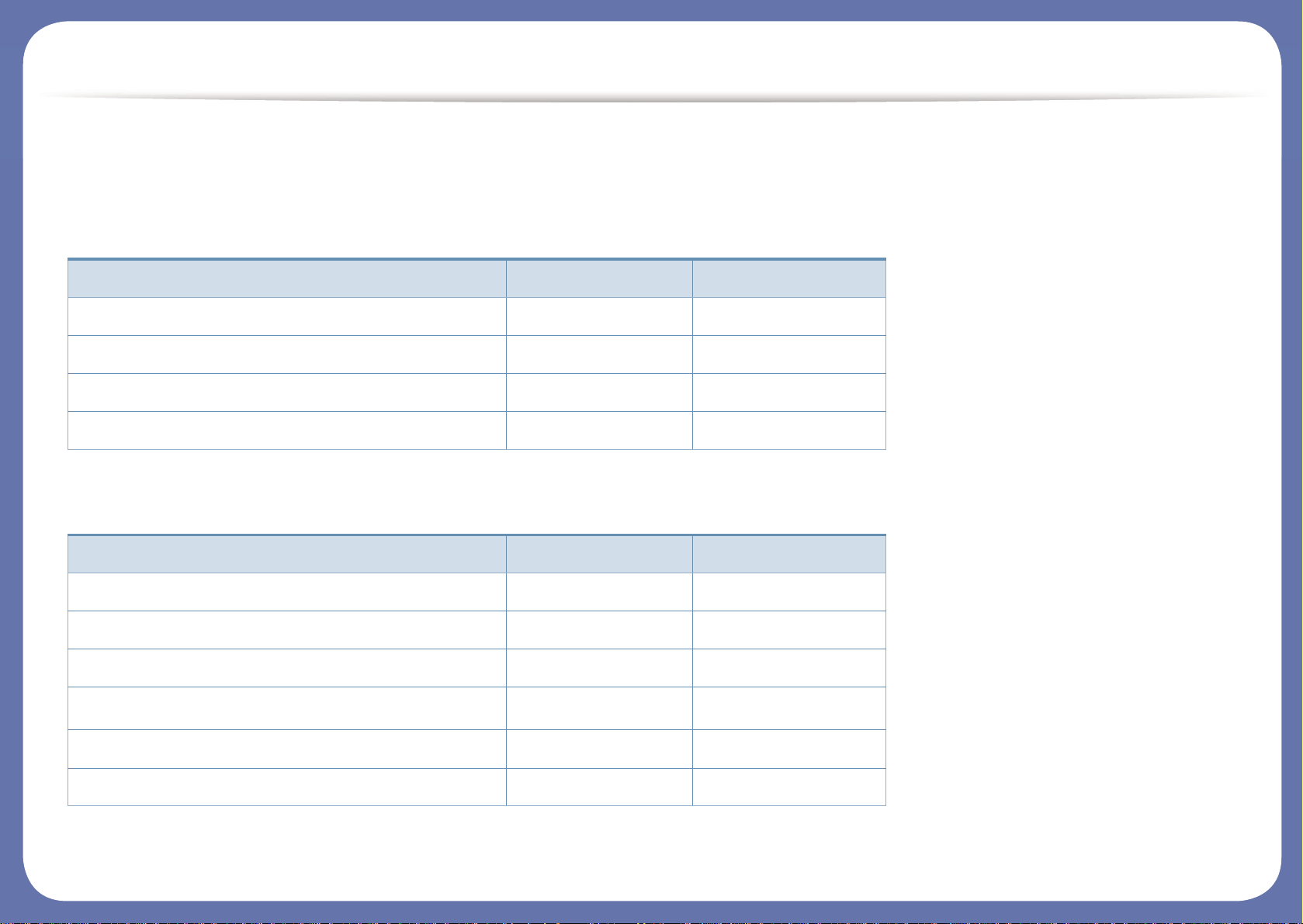
Funksjoner etter modell
Det kan hende at enkelte funksjoner og tilbehør ikke er tilgjengelige, avhengig av modell eller land.
Operativsystem
Programvare
Operativsystem ML-216x Series ML-216xW Series
Windows ● ●
Macintosh ● ●
Linux ● ●
Unix
Programvare ML-216x Series ML-216xW Series
PCL skriverdriver
SPL skriverdriver ● ●
PS skriverdriver
XPS skriverdriver
a
a. XPS-driver kan lastes ned fra Samsung nettside (www.samsung.com)
● ●
Samsung Easy Printer Manager ● ●
SyncThru™ Web Service ●
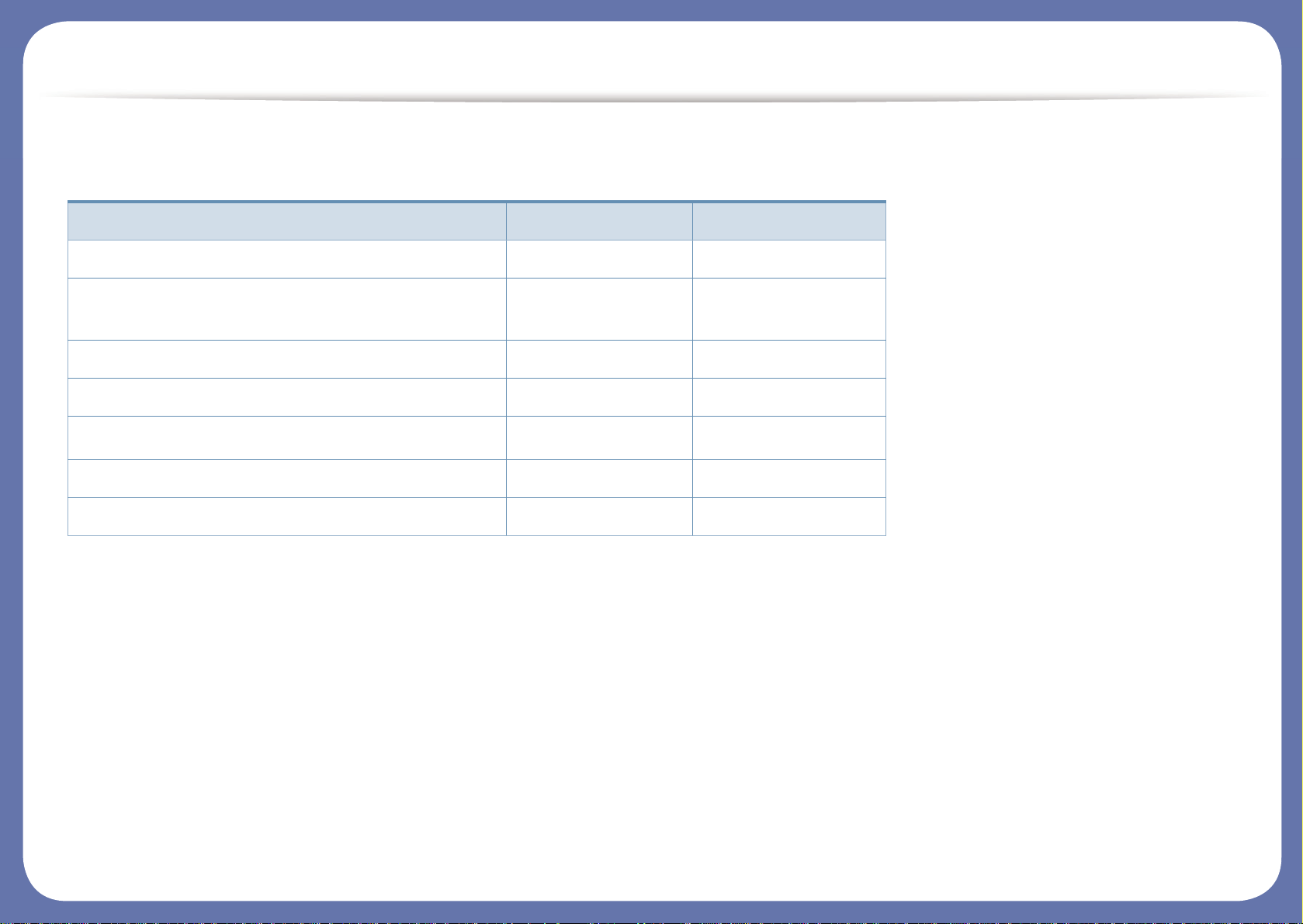
Funksjoner etter modell
Variety feature
(●: inkludert, tomt: ikke tilgjengelig)
Funksjoner ML-216x Series ML-216xW Series
Høyhastighets USB 2.0 ● ●
Nettverksgrensesnitt Ethernet 10/100 Base TX
kablet LAN
Nettverksgrensesnitt 802.11b/g/n trådløst LAN ●
IPv6 ●
Øko-utskrift (Easy Eco Driver)
a
a. ECO-innstillinger kan settes fra windowsdriveren.
● ●
Wi-Fi Protected Setup™ (WPS) ●
Manuell dobbeltsidig utskrift ● ●
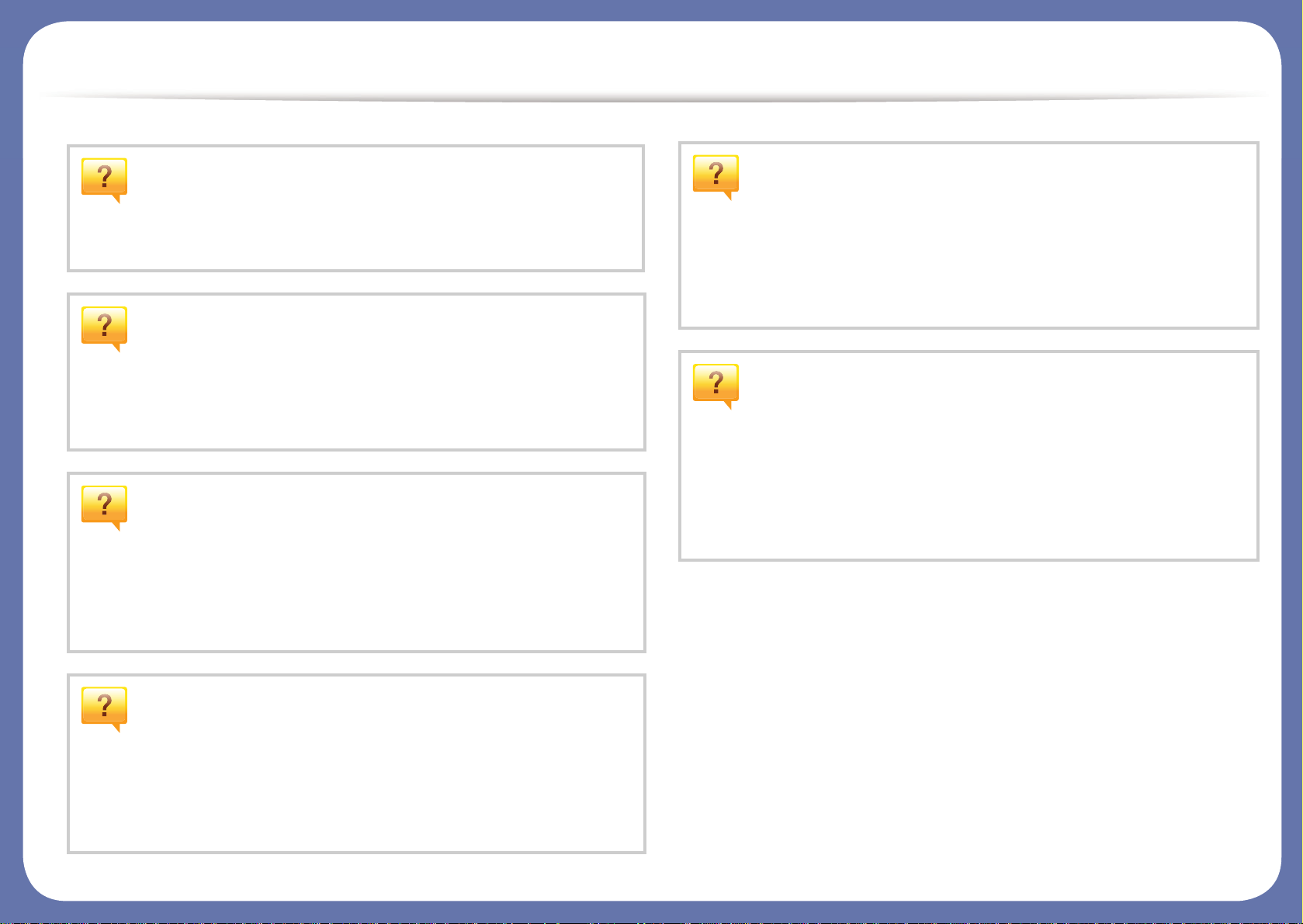
Nyttig informasjon
Hvor kan jeg laste ned maskinens driver?
• Besøk www.samsung.com/printer for å laste ned
maskinens driver, og installer den i systemet ditt.
Hvor kan jeg kjøpe tilbehør og rekvisita?
• Spør en Samsung distributør eller eller din forhandler.
• Besøk www.samsung.com/supplies. Velg land/område for
å se informasjon om produkttjenester.
Statuslampen blinker eller lyser konstant.
• Slå produktet av og på igjen.
• Finn betydningen av strømlampens indikasjoner i denne
brukerhåndboken og feilsøk deretter (se "Forklaring av
statuslampene" på side 55).
Uskarp utskrift.
• Nivå for toner kan være lavt eller ujevnt fordelt. Rist
tonerkassetten.
• Prøv en annen utskriftsoppløsning.
• Skift tonerkassett.
Maskinen skriver ikke ut.
• Åpne utskriftskøen og fjern dokumentet fra køen (se
"Avbryte en utskriftsjobb" på side 35).
• Fjern driveren og installer den igjen (se "Installerer driveren
lokalt" på side 21).
• Velg din maskin som standardmaskin i Windows.
Det har oppstått papirstopp.
• Åpne og lukke toppdekselet (se "Sett forfra" på side 16).
• Finn betydningen av strømlampens indikasjoner i denne
brukerhåndboken og feilsøk deretter (se "Fjerne
papirstopp" på side 52).
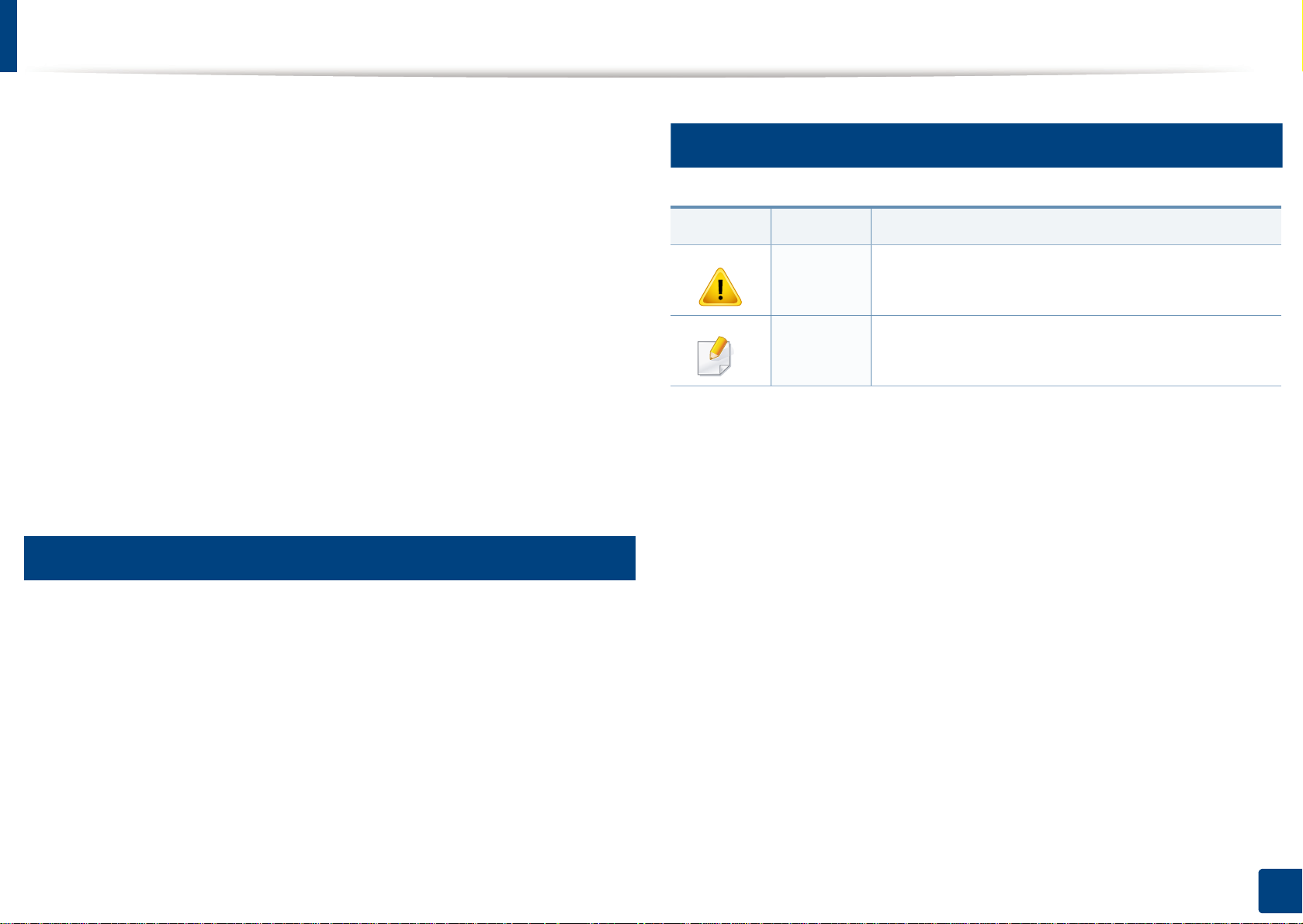
Om denne brukerhåndboken
Denne brukerhåndboken inneholder grunnleggende informasjon om
maskinen og detaljerte forklaringer om hvordan du bruker den.
• Les sikkerhetsinformasjonen før du tar i bruk maskinen.
• Hvis du får problemer med å bruke maskinen, kan du lese
feilsøkingskapitlet.
• Begreper som brukes i denne håndboken, er beskrevet i ordlisten.
• Illustrasjonene i denne brukerhåndboken kan være forskjellige fra din
maskin, avhengig av tilleggsutstyr eller modell.
• Skjermdumpene i denne bruksanvisningen kan variere fra din maskin
avhengig av maskinens fastvare/driverversjon.
• Prosedyrene i denne brukerhåndboken hovedsaklig baseret på
Windows 7.
1
2
Sjenerelle ikoner
Ikon Tekst Beskrivelse
Gir brukere informasjon for å beskytte maskinen
Forsiktig
Merk
mot mulige mekaniske skader eller andre feil.
Gir utfylledende informasjon eller detaljerte
spesifikasjoner for funksjonene til maskinen.
Konvensjoner
Noen begreper i denne brukerhåndboken brukes om hverandre, som
beskrevet nedenfor.
• Dokument er synonymt med original.
• Papir er synonymt med medier eller utskriftsmedier.
• Maskin refererer til skriveren eller MFP-enheten.
1. Innledning
9
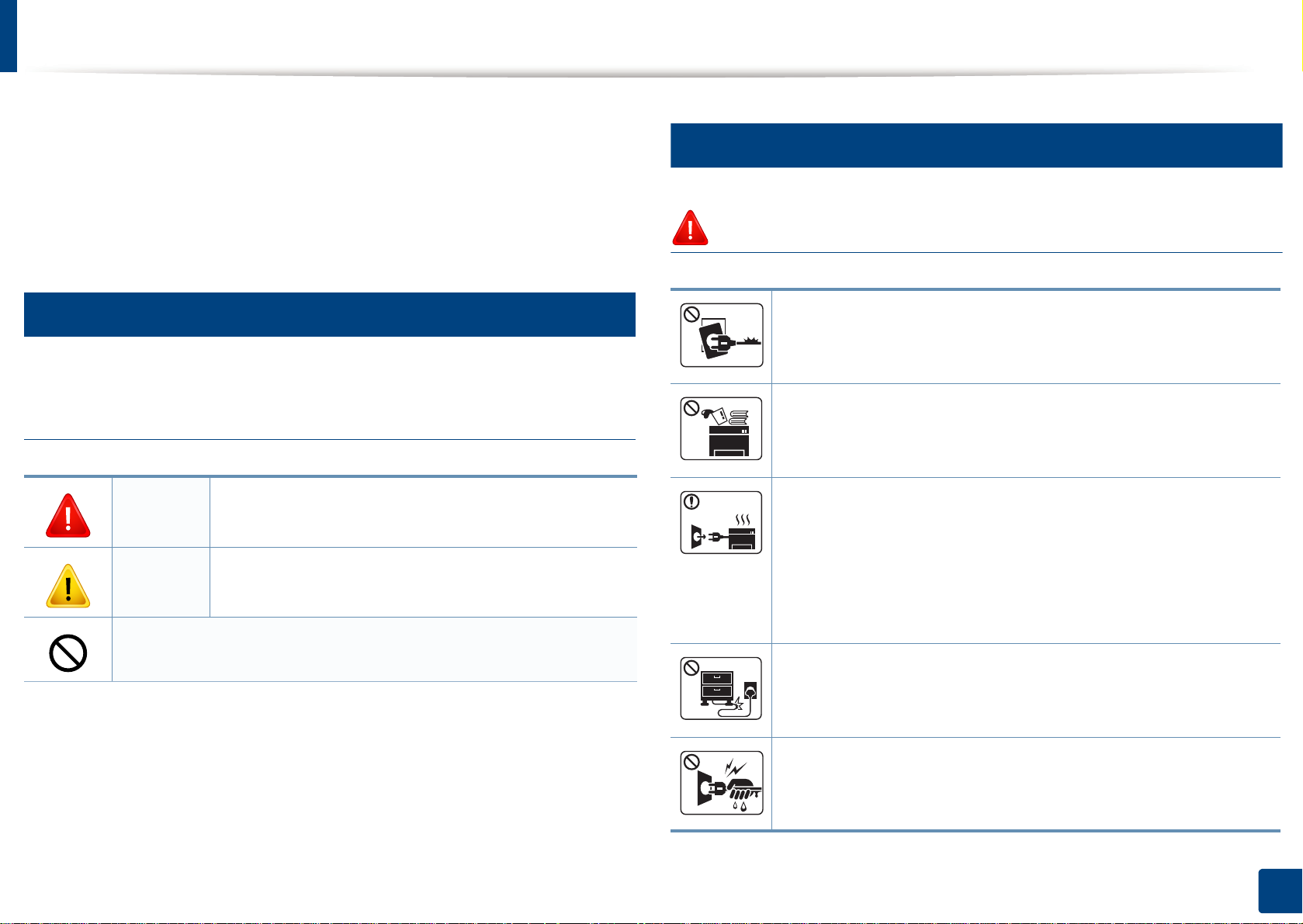
Sikkerhetsinformasjon
Disse advarslene og forholdsreglene er inkludert for å hindre at du skader
deg selv eller andre, samt forhindre mulig skade på maskinen. Pass på at
du har lest og forstått alle disse instruksjonene før du bruker maskinen.
Etter at du har lest denne delen, bør du oppbevare den på et trygt sted for
å kunne lese den igjen senere.
3
Viktige sikkerhetssymboler
Forklaring for alle ikoner og tegn brukt i dette
kapittel
Advarsel
Farer eller risikable handlinger som kan medføre
alvorlig personskade eller død.
4
Driftsmiljø
Advarsel
Må ikke brukes hvis strømledningen er skadet eller
stikkontakten ikke er jordet.
Det kan føre til elektrisk støt eller brann.
Ikke plasser ting oppå maskinen (vann, små metallobjekter eller
tunge ting, lys, tente sigaretter osv.).
Det kan føre til elektrisk støt eller brann.
• Hvis maskinen blir overopphetet, vil den slippe ut røyk eller
lage rare lyder eller lukter. Slå av strømmen øyeblikkelig og
trekk ut støpselet til maskinen.
Forsiktig
Ikke forsøk.
Farer eller risikable handlinger som kan medføre
lettere personskade eller materielle skader.
• Brukeren må ha tilgang til strømuttaket i tilfelle uventede
hendelser som krever at brukeren må trekke ut kontakten.
Det kan føre til elektrisk støt eller brann.
Ikke bøy eller legg tunge gjenstander på strømledningen.
Hvis du trår på strømledningen eller lar den bli klemt av en tung
gjenstand, kan dette føre til elektrisk støt eller brann.
Ikke trekk ut støpselet ved å dra i ledningen. Du må ikke ta i
støpselet med våte hender.
Det kan føre til elektrisk støt eller brann.
1. Innledning
10
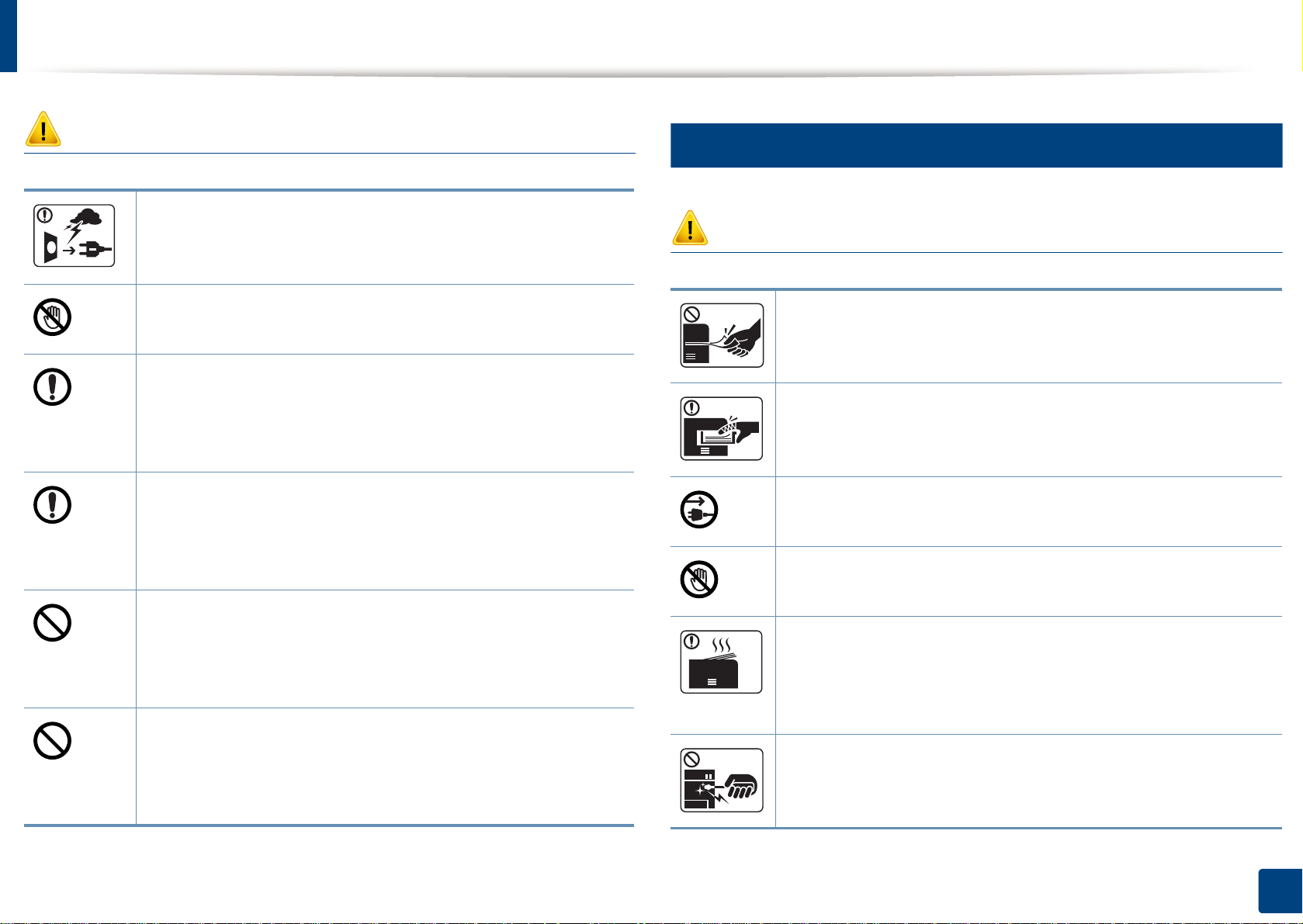
Sikkerhetsinformasjon
5
Forsiktig
Trekk ut støpselet fra stikkontakten ved tordenvær eller hvis
maskinen ikke brukes på en stund.
Det kan føre til elektrisk støt eller brann.
Vær forsiktig. Området hvor papiret kommer ut er varmt.
Du kan få brannskader.
Hvis du har mistet maskinen i gulvet, eller hvis kabinettet ser
skadet ut, må du trekke ut alle ledninger fra maskinen og be
om hjelp fra en kvalifisert servicetekniker.
Ellers kan det føre til elektrisk støt eller brann.
Hvis maskinen ikke virker etter at du har fulgt disse
instruksjonene, trekker du ut alle ledninger fra maskinen og
ber om hjelp fra en kvalifisert servicetekniker.
Ellers kan det føre til elektrisk støt eller brann.
Driftsmetode
Forsiktig
Ikke trekk ut papiret med makt under utskrift.
Det kan skade maskinen.
Pass på at du ikke plasserer hånden mellom maskinen og
papirskuffen.
Du kan skade deg.
Strømledning er maskinens strømavbruddsenhet.
Trekk ut støpselet for å slå av strømforsyningen.
Vær forsiktig når du legger inn papir eller fjerner papirstopp.
Hvis støpselet ikke passer lett i stikkontakten, må du ikke
tvinge det på plass.
Ring en elektriker eller bytt til en annen stikkontakt. Hvis ikke
kan det oppstå elektrisk støt.
Pass på at ikke kjæledyr tygger på strømledningen,
telefonledningen eller grensesnittkablene til datamaskinen.
Det kan føre til elektrisk støt eller brann og/eller at kjæledyret
ditt blir skadet.
Nytt papir har skarpe kanter og kan forårsake smertefulle kutt.
Når du skriver ut store mengder, kan nedre del av området,
hvor papiret kommer ut, bli varmt. Ikke la barn berøre
overflaten.
Du kan få brannskader.
Bruk ikke pinsett eller skarpe metallgjenstander når du fjerner
papir som sitter fast.
Det kan skade maskinen.
1. Innledning
11
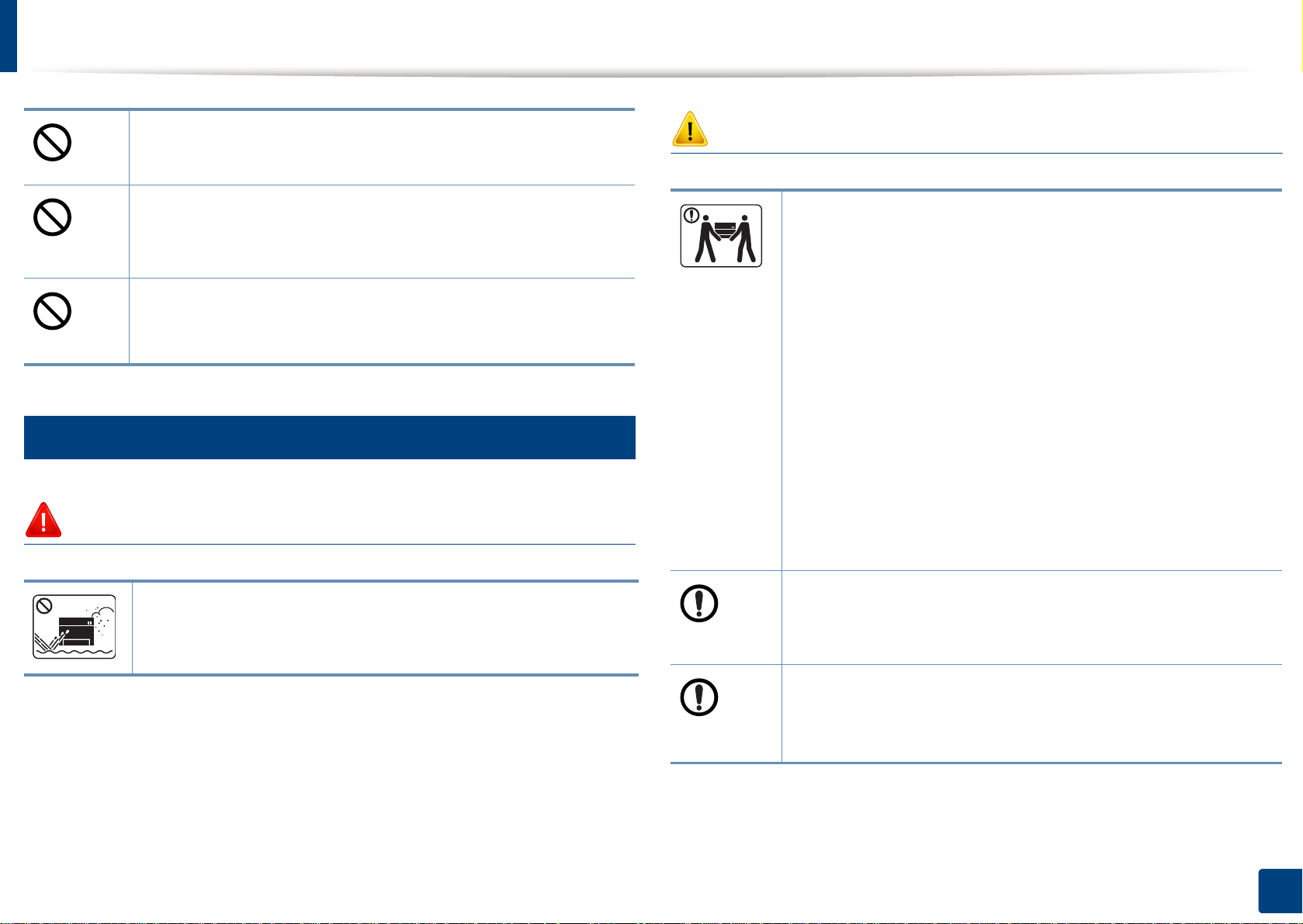
Sikkerhetsinformasjon
La ikke for mange ark samle seg opp i utskuffen.
Det kan skade maskinen.
Ikke blokker eller dytt gjenstander inn i lufteåpningen.
Dette kan føre til høyere komponenttemperatur, noe som kan
forårsake skade eller brann.
Bruk av anordninger eller justeringer eller utførelse av andre
prosedyrer enn de som er beskrevet her, kan føre til at det
avgis farlig stråling.
6
Installasjon/flytting
Advarsel
Forsiktig
Slå av strømmen og koble fra alle ledninger før du flytter
maskinen. Informasjonen nedenfor er forslag basert på
enhetene vekt. Ikke løft maskinen hvis du har en medisinsk
tilstand som hindrer deg fra å løfte. Be om hjelp. Bruk alltid
hensiktsmessig antall mennesker for løfte enheten sikkert.
Løft deretter maskinen:
• Hvis maskinen veier under 20 kg, kan den løftes av 1
person.
• Hvis maskinen veier under 20-40 kg, bør den løftes av 2
personer.
• Hvis maskinen veier mer enn 40 kg, må den løftes av 4 eller
flere personer.
Maskinen kan falle og forårsake personskader eller materiell
skader.
Ikke plasser maskinen i et område med støv, fuktighet eller
vannlekkasjer.
Det kan føre til elektrisk støt eller brann.
Ikke plasser maskinen på et ustabilt underlag.
Maskinen kan falle og forårsake personskader eller materiell
skader.
a
Bruk kun Nr. 26 AWG
nødvendig.
Ellers kan maskinen skades.
eller større, telefonkabel, hvis
1. Innledning
12
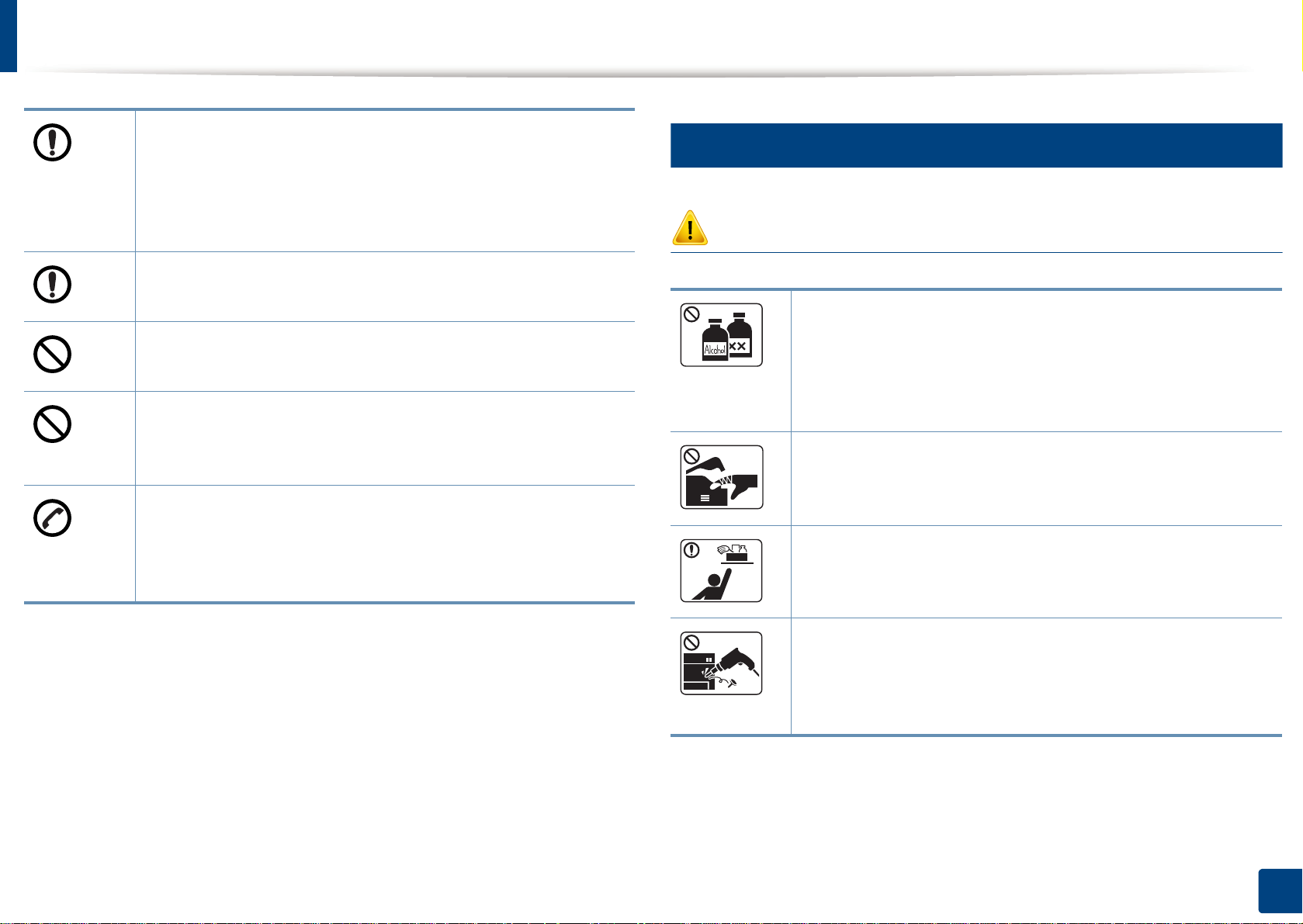
Sikkerhetsinformasjon
Bruk strømledningen som fulgte med maskinen for trygg bruk.
Bruker du en ledning som er lenger enn 2 meter sammen med
en 110 V-maskin, må tykkelsen være 16 AWG eller større.
Ellers kan det oppstå skader på maskinen som kan forårsake
elektrisk støt eller brann.
Pass på at du setter støpselet inn i en jordet stikkontakt.
7
Vedlikehold/kontroll
Forsiktig
Ellers kan det føre til elektrisk støt eller brann.
Ikke overbelast stikkontakter og skjøteledninger.
Dette kan redusere ytelsen og føre til elektrisk støt eller brann.
Ikke legg noe over maskinen eller plasser den i et lufttett rom,
som et skap.
Hvis maskinen ikke har god ventilasjon, kan det oppstå brann.
Maskinen skal kobles til strømnivået som er spesifisert på
etiketten.
Hvis du er usikker og vil kontrollere strømnivået som du
bruker, tar du kontakt med strømleverandøren.
a. AWG: American Wire Gauge (amerikansk standard for ledningsdiameter)
Trekk ut støpselet for produktet før du rengjør innsiden av
maskinen. Ikke bruk benzen, løsemidler eller alkoholholdige
produkter til å rengjøre maskinen. Ikke spray vann direkte inn
i maskinen.
Det kan føre til elektrisk støt eller brann.
Ikke bruk maskinen mens du jobber inne i den for å gjøre rent
eller skifte ut deler.
Du kan skade deg.
Rengjøringsmidler holdes utilgjengelig for barn.
Barna kan skade seg.
Ikke demonter, reparer eller rekonstruer maskinen på egen
hånd.
Det kan skade maskinen. Ring en autorisert tekniker når
maskinen må repareres.
1. Innledning
13
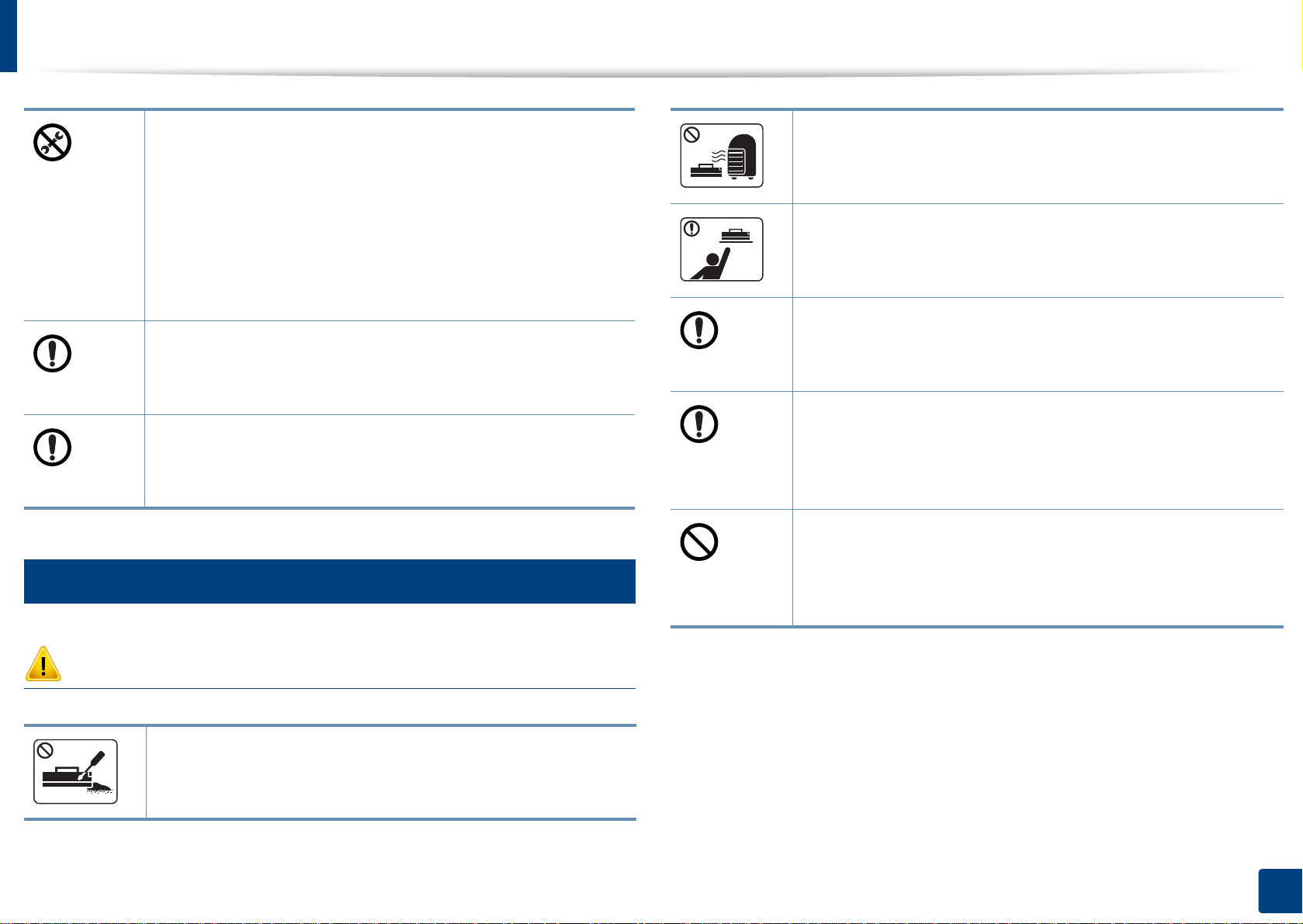
Sikkerhetsinformasjon
• Ikke fjern deksler eller beskyttelsesanordninger som er
festet med skruer.
• Maskinen skal kun repareres av en Samsung
servicetekniker. Reparasjoner utført av serviceteknikere
som ikke er tilsluttet Samsung kan resultere i brann eller
elektrisk støt.
• Maskinen skal kun repareres av en Samsung
servicetekniker.
Følg brukerhåndboken som følger med maskinen, nøye når
du rengjør og bruker den.
I motsatt fall kan du skade maskinen.
Hold strømledningen og støpselets kontaktoverflate rent for
støv og vann.
Ellers kan det føre til elektrisk støt eller brann.
8
Ikke brenn rekvisita, for eksempel tonerkassetter eller
fikseringsenheter.
Det kan føre til en eksplosjon eller ukontrollerbar brann.
Tonerkassetter og annen rekvisita må oppbevares
utilgjengelig for barn.
Tonerstøv kan være farlig hvis det inhaleres eller svelges.
Pass på at tonerstøv ikke kommer i kontakt med kropp eller
klær når du skifter tonerkassett eller fjerner tilstoppet papir.
Tonerstøv kan være farlig hvis det inhaleres eller svelges.
Når du får toner på klærne, må du ikke bruke varmt vann til å
skylle det av.
Varmt vann får toneren til å feste seg på stoffet. Bruk kaldt
vann.
Bruk av resirkulert rekvisita, f.eks. tonerkassetter, kan skade
maskinen.
Rekvisitabruk
Forsiktig
Ikke demonter tonerkassetten.
Tonerstøv kan være farlig hvis det inhaleres eller svelges.
Du må betale serviceavgift dersom det oppstår skader etter
bruk av resirkulert rekvisita.
1. Innledning
14
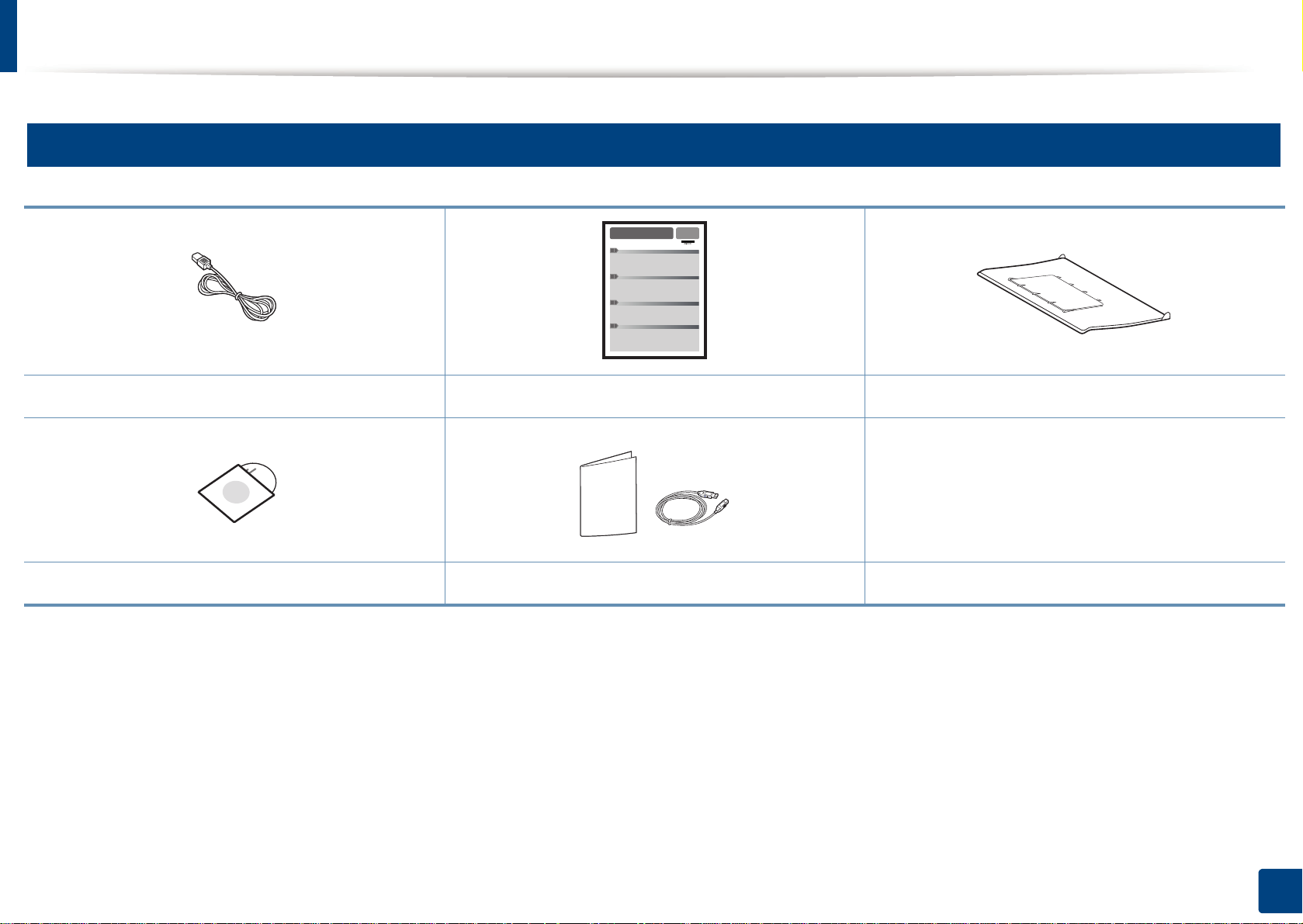
Oversikt over maskinen
9
Tilbehør
Strømledning Hurtiginstallasjonsguide
Programvare-CD
a. I hurtiginstallasjonsguiden kan du lese mer om sortereren på maskinen.
b. Programvare-CD-en inneholder driver og programmer for skriveren.
c. Diverse tilbehør inkludert med din maskin kan variere i henhold til land og modell.
b
Diverse tilbehør
Sorterer
c
a
1. Innledning
15
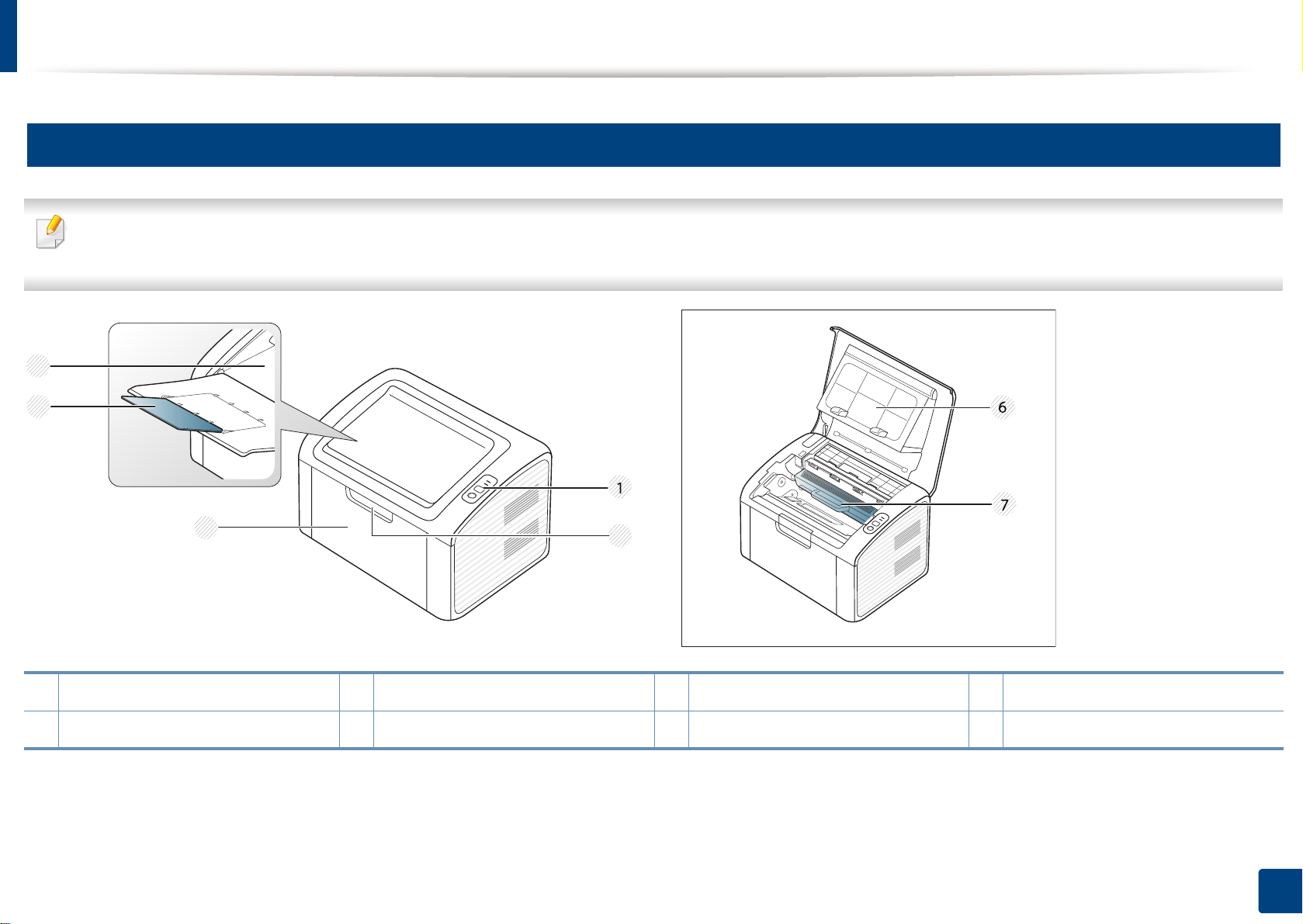
Oversikt over maskinen
2
4
3
5
10
Sett forfra
• Denne illustrasjonen kan være forskjellig fra din maskin, avhengig av hvilken modell du har.
• Det kan hende at noen funksjoner og ekstra varer ikke er tilgjengelig. Dette avhenger av modeller eller land (se "Funksjoner etter modell" på side 6).
1 Kontrollpanel 3 Skuff 5 Utgangsstøtte 7 tonerkassett
2 Håndtak til skuff 4 Utskuff 6 Toppdeksel
1. Innledning
16
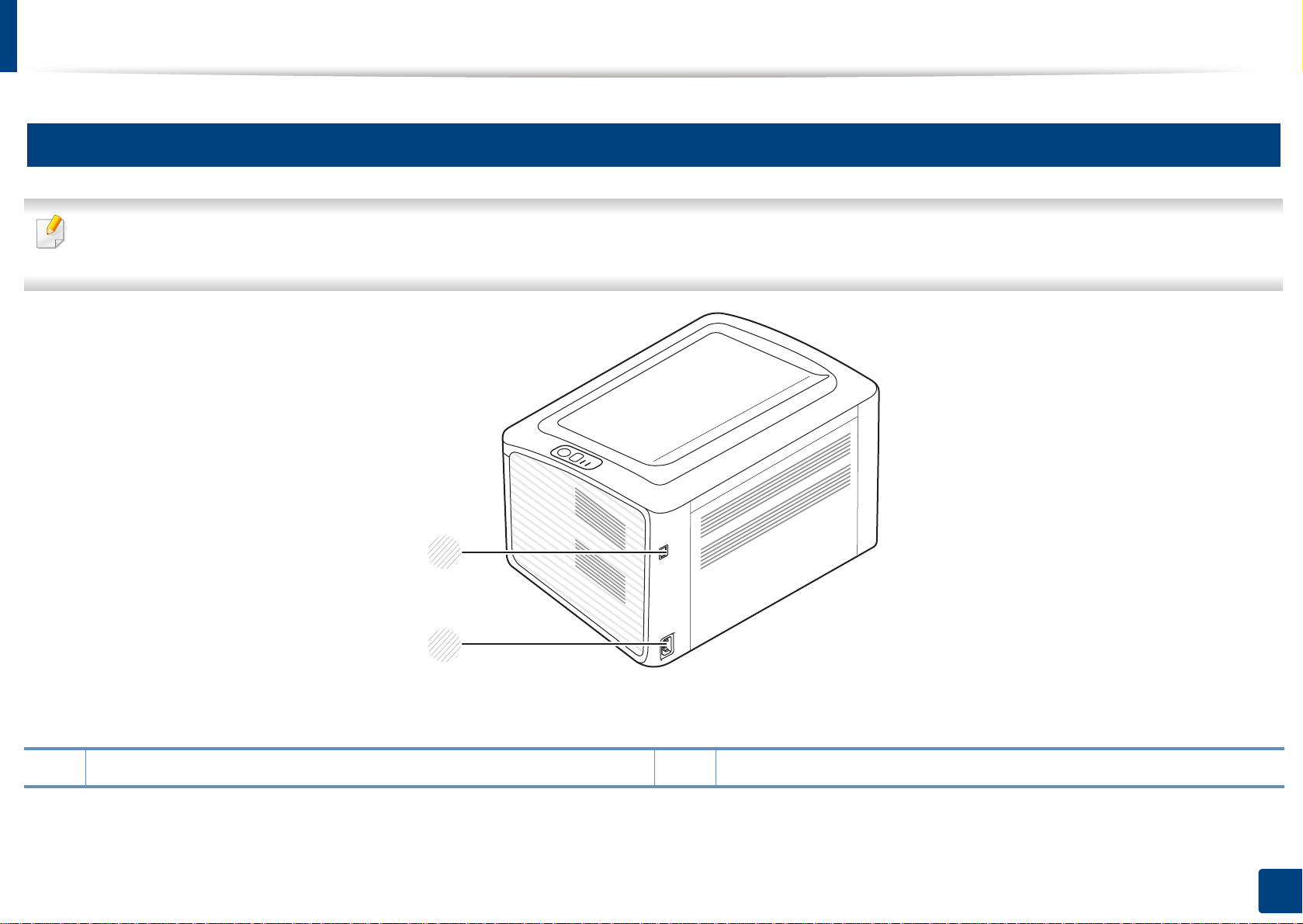
Oversikt over maskinen
11
Sett bakfra
• Denne illustrasjonen kan være forskjellig fra din maskin, avhengig av hvilken modell du har.
• Det kan hende at noen funksjoner og ekstra varer ikke er tilgjengelig. Dette avhenger av modeller eller land (se "Funksjoner etter modell" på side 6).
1
2
1 USB-port 2 Strømkontakt
1. Innledning
17
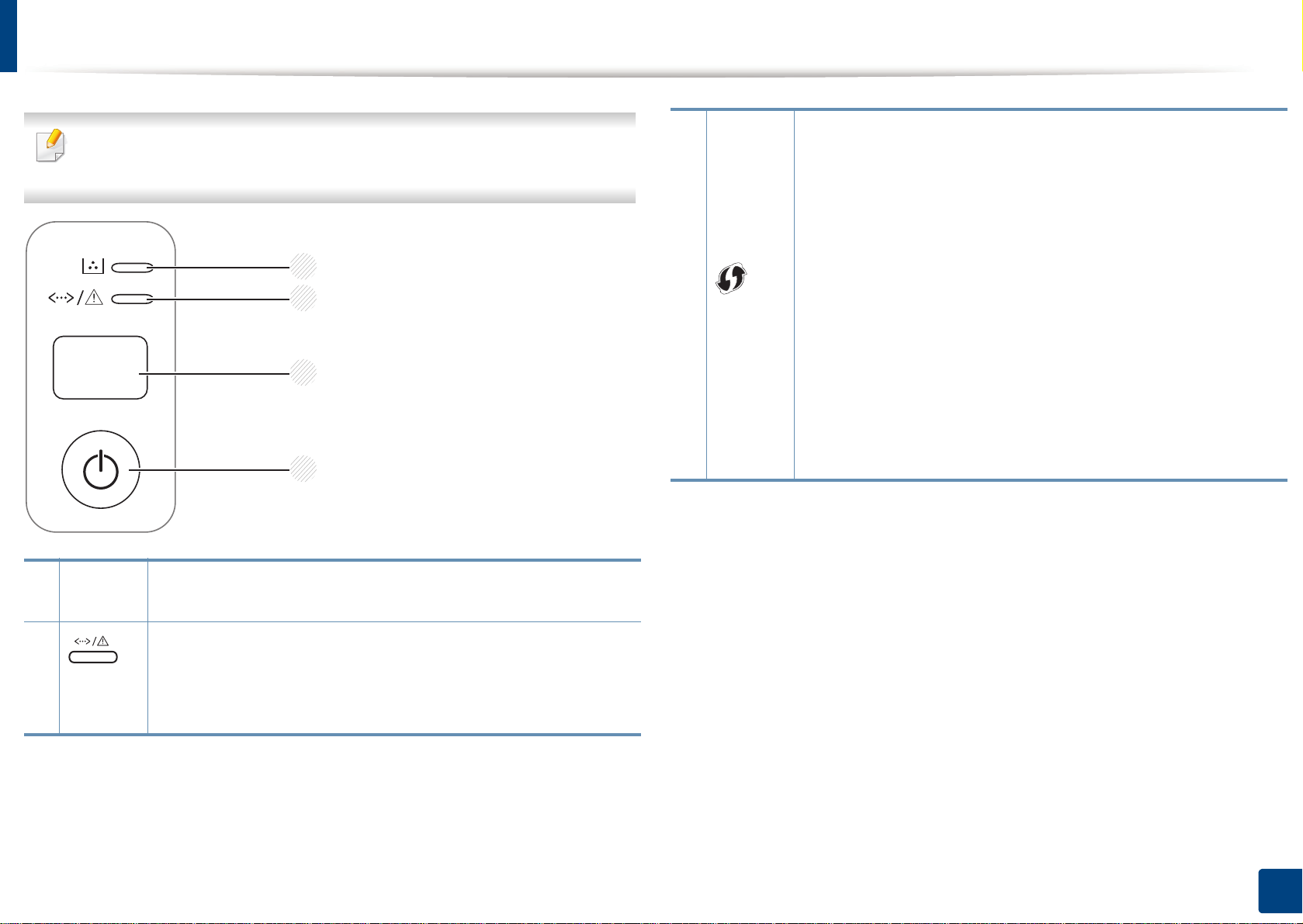
Oversikt over kontrollpanelet
3
Dette kontrollpanelet kan være forskjellig fra din maskin, avhengig av
hvilken modell du har. Det er flere typer kontrollpaneler.
1
2
(WPS)
3
4
Konfigurerer enkelt det trådløse nettverket uten datamaskin
(se "Trådløst nettverksoppsett" på side 106).
• konfigurasjonsark
- Trykk og hold inne denne knappen i ca. 10 sekunder til
den grønne statuslampen blinker sakte, og slipp
knappen.
• Skriver ut rapport/feilrapport om info om
forbruksvarer
- Trykk og hold denne knappen i ca. 15 sekunder til den
grønne statuslampen blinker, og slipp knappen.
• Manuell utskrift
- Trykk på denne knappen hver gang du legger inn et ark
i skuffen, hvis du har valgt Manuell mating som Kilde i
skriverdriveren.
1 Tonerla
mpe
2
(Statusl
ampe)
Viser tonerkassettens status (se "Statuslampe" på side 56).
Viser maskinens status (se "Statuslampe" på side 56).
1. Innledning
18
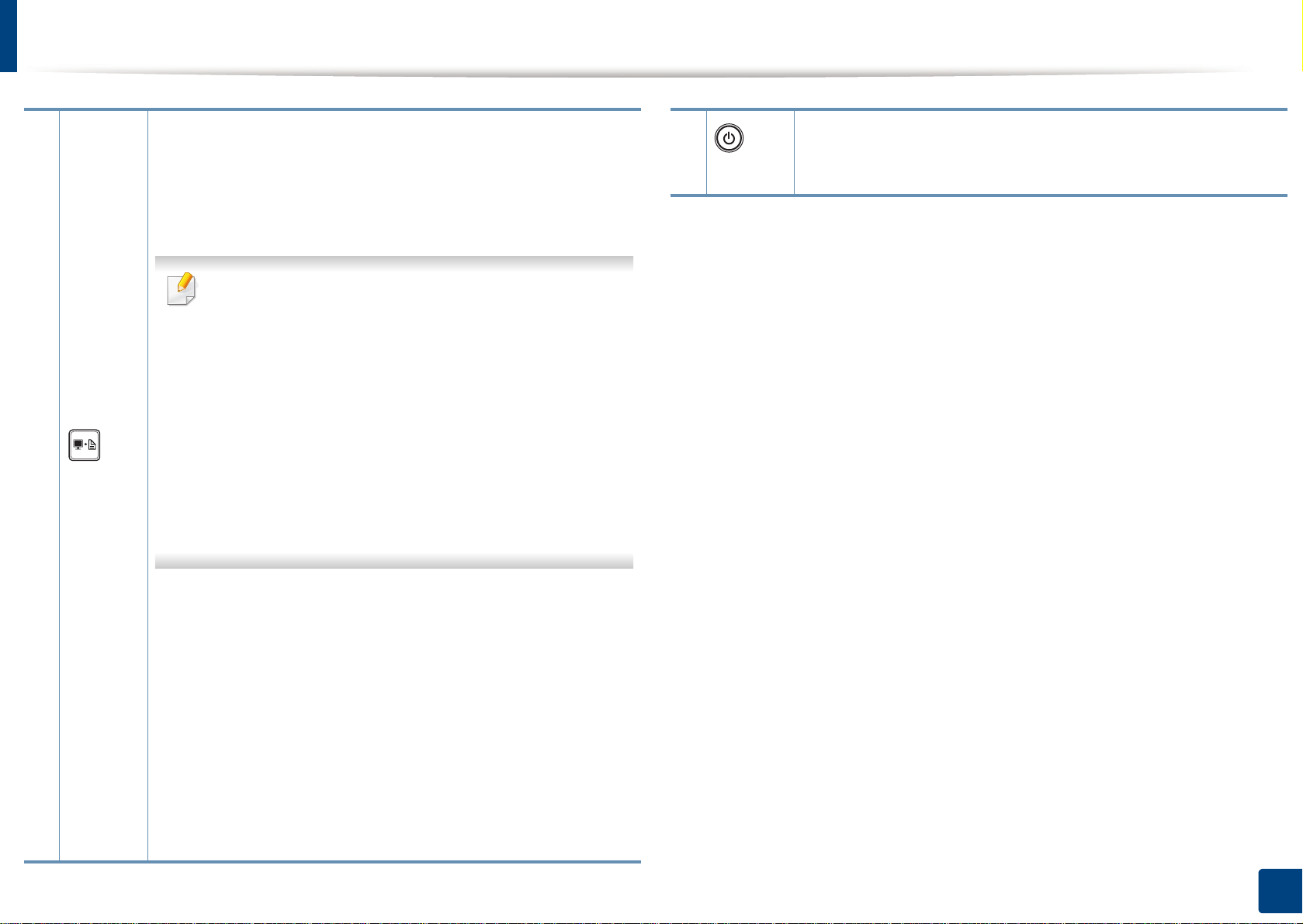
Oversikt over kontrollpanelet
3
(Skriv ut
skjermi
nnhold)
• Skriver ut skjermbildet
- Trykk på denne knappen og den grønne lampen
begynner å blinke. Hvis du ønsker å skrive ut kun den
aktive skjermen, slipper du knappen når den grønne
lampen slutter å blinke. Slipp knappen mens den blinker
hvis du ønsker å skrive ut hele skjermbildet.
• Skriv ut skjerminnhold kan bare brukes på
Windows- og Macintosh-systemer.
• Du kan bruke denne funksjonen med en USBtilkoblet maskin.
• Når du skriver ut det aktive vinduet/hele
skjermbildet ved hjelp av PrtSc-knappen, kan
maskinen bruke mer toner, avhengig av hva du
skriver ut.
• Du kan kun bruke denne funksjonen hvis
maskinens Easy Printer Manager program er
installert. Hvis du bruker Macintosh OS må du
aktivere Screen Print Settings fra Easy Printer
Manager for å kunne bruke funksjonen Print
Screen.
4
Du kan også slå strømmen på, eller frigjøre maskinen fra
strømsparingsmodus med denne knappen.
(Strøm)
• konfigurasjonsark
- Trykk og hold inne denne knappen i ca. 10 sekunder til
den grønne statuslampen blinker sakte, og slipp
knappen.
• Skriver ut rapport/feilrapport om info om
forbruksvarer
- Trykk og hold denne knappen i ca. 15 sekunder til den
grønne statuslampen blinker, og slipp knappen.
• Manuell utskrift
- Trykk på denne knappen hver gang du legger inn et ark
i skuffen, hvis du har valgt Manuell mating som Kilde i
skriverdriveren.
1. Innledning
19
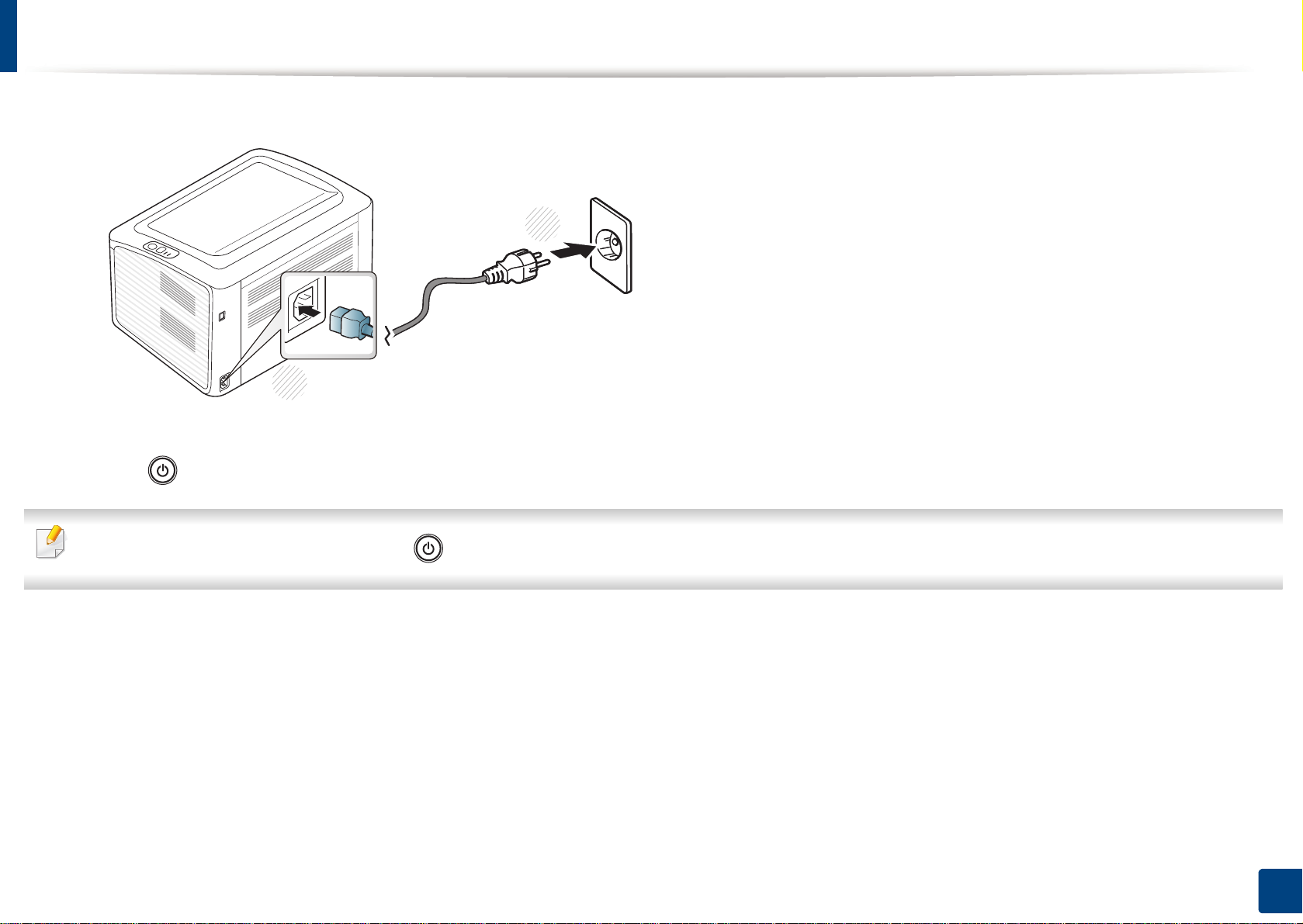
Slå på maskinen
Koble først maskinen til strømforsyningen.
1
1
trykk på (strøm) på kontrollpanelet.
2
2
Hvis du vil slå av strømmen trykker du på (strøm) på kontrollpanelet.
1. Innledning
20
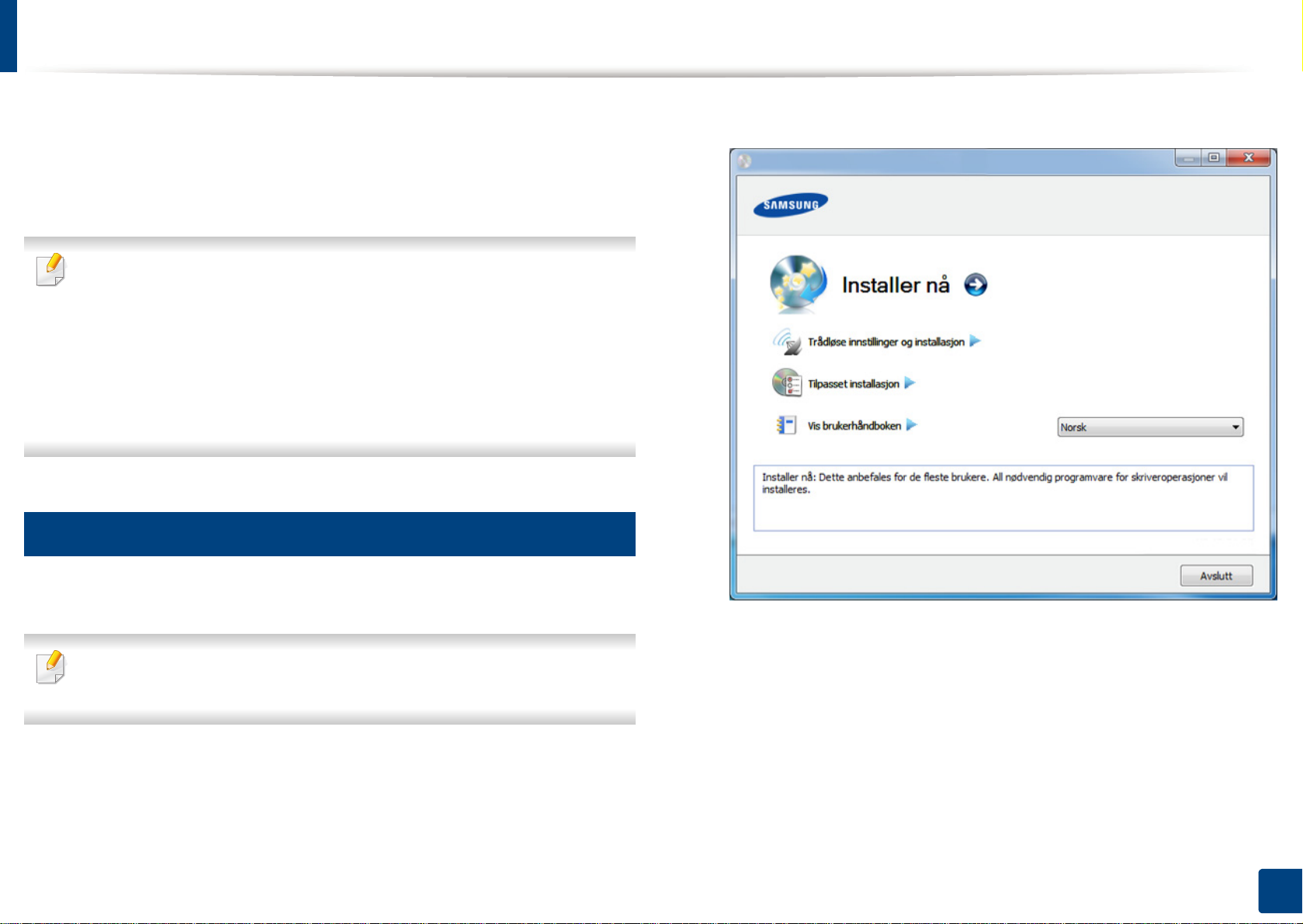
Installerer driveren lokalt
En lokaltilkoblet maskin er en maskin som er koblet direkte til datamaskinen
med en kabel. Hvis maskinen er tilkoblet et nettverk, kan du hoppe over
trinnene nedenfor og gå direkte til installasjon av driveren for den
nettverkstilkoblede maskinen (se Avansert brukerhåndbok).
• Hvis du bruker Macintosh eller Linux operativsystemer, se
"Installasjon av programvare" på side 82.
• Installasjonsvinduet i denne Brukerhåndbok kan variere, avhengig
av maskinen og grensesnittet som brukes.
• Velg Tilpasset installasjon hvis du vil bestemme hvilke
programmer du vil installere.
• Bruk kun USB-kabel som er lengre enn 3 meter.
12
Windows
Velg Installer nå.
3
Kontroller at maskinen er koblet til datamaskinen og slått på.
1
Hvis "Veiviser for funnet maskinvare" vises under
installeringsprosessen, må du klikke Avbryt for å lukke vinduet.
Sett inn den medfølgende programvare-CD-en i CD-stasjonen.
2
CD-en skal starte automatisk, og et installeringsvindu vil åpnes.
Les Lisensavtale, og velg Jeg godtar du lisensavtalevilkårene.
4
Klikk på Neste.
Følg instruksene i installasjonsvinduet.
5
1. Innledning
21
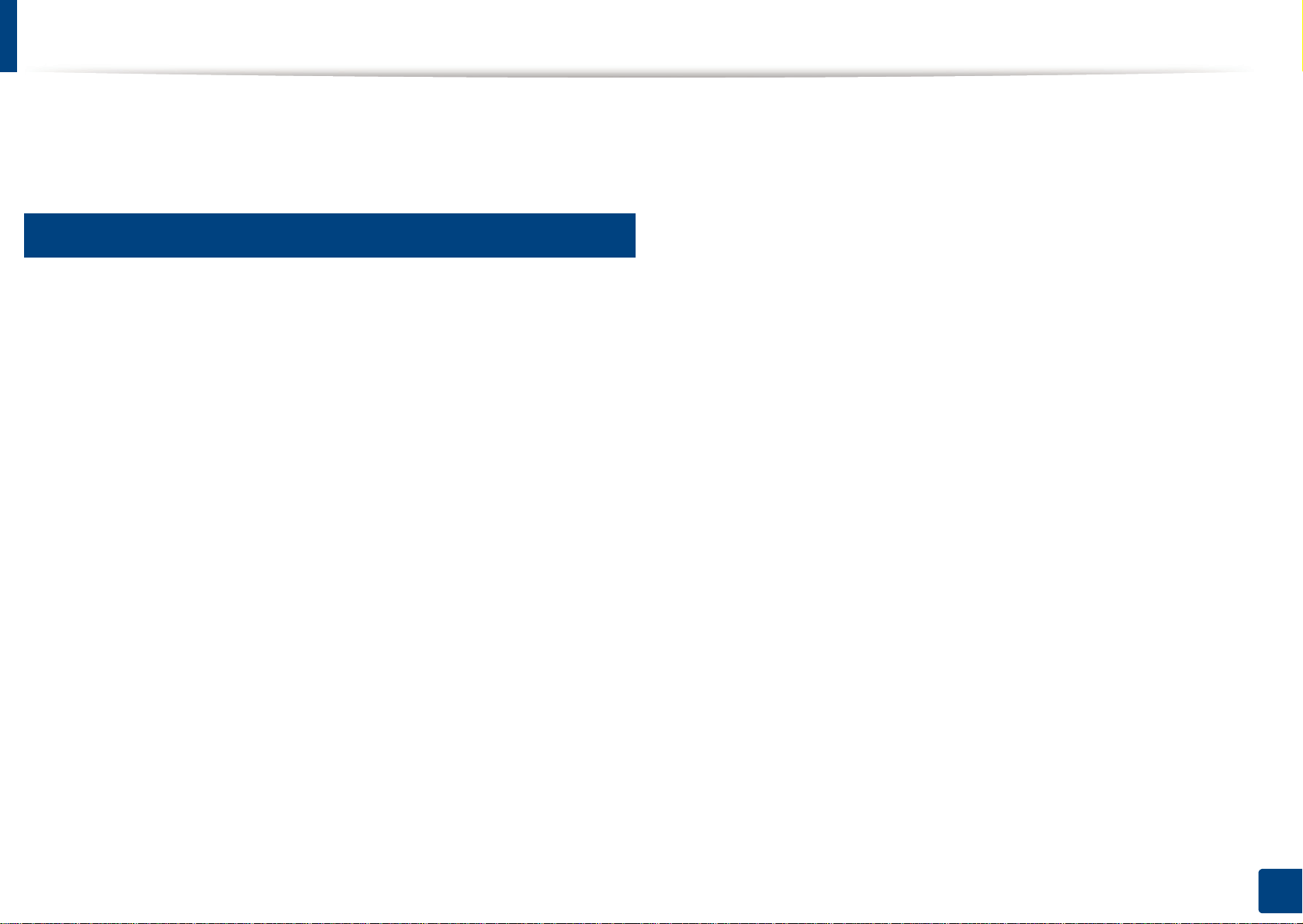
Slik reinstallerer du driveren
Hvis skriverdriveren ikke fungerer som den skal, følger du fremgangsmåten
nedenfor for installere driveren på nytt.
13
Windows
Kontroller at maskinen er koblet til datamaskinen og slått på.
1
Fra Start menyen velger du Programmer eller Alle programmer >
2
Samsung Printers > ditt skriverdrivernavn > Avinstaller.
Følg instruksene i installasjonsvinduet.
3
Sett inn programvare-CD-en og installer driveren igjen (se
4
"Installerer driveren lokalt" på side 21).
1. Innledning
22
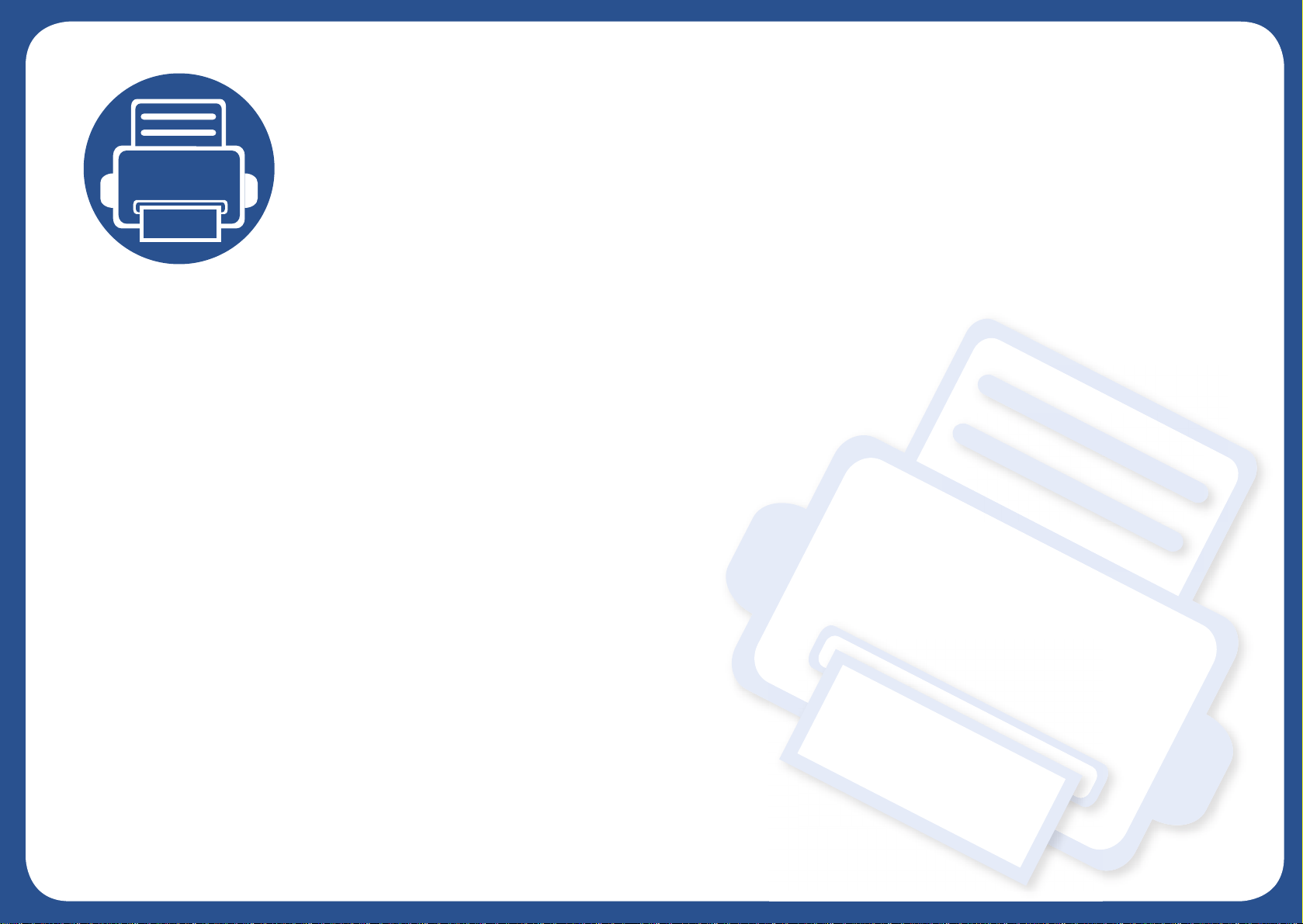
2. Vi ser på grunnleggende bruk
Når installasjonen er fullført, kan du angi standardinnstillinger for maskinen. Se neste avsnitt hvis du vil angi eller
endre verdier. Dette kapittelet gir informasjon om den totale menystrukturen og grunnleggende innstillinger.
• Skrive ut demoside 24
• Medier og skuffer 25
• Grunnleggende utskrift 34
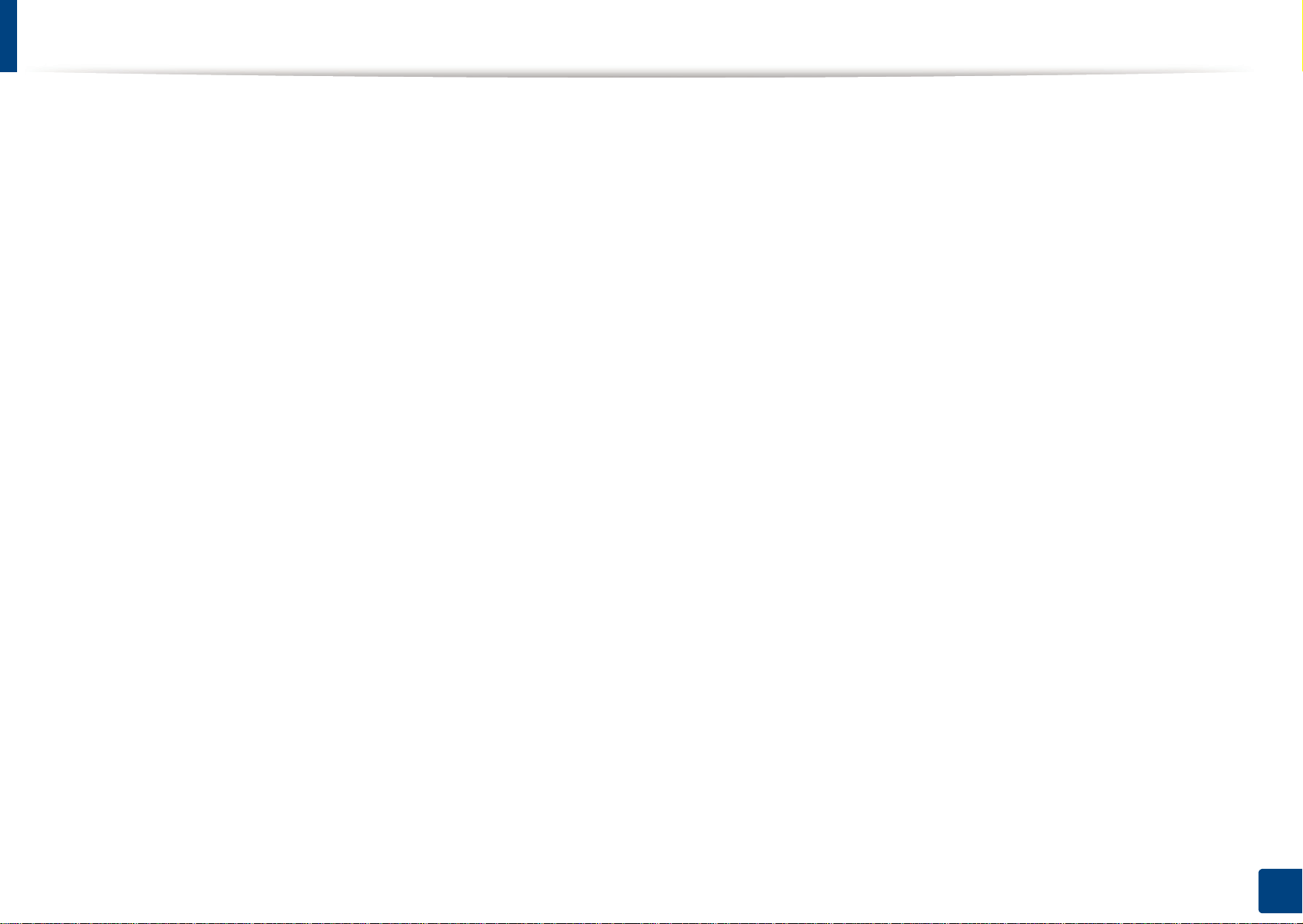
Skrive ut demoside
Skriv ut en demoside for å kontrollere at maskinen fungerer som den skal (kun Windows).
Slik skriver du ut en demoside:
• Åpne Utskriftsinnstillinger (se "Åpne utskriftsinnstillinger" på side 35) > Samsung > Demoside
2. Vi ser på grunnleggende bruk
24
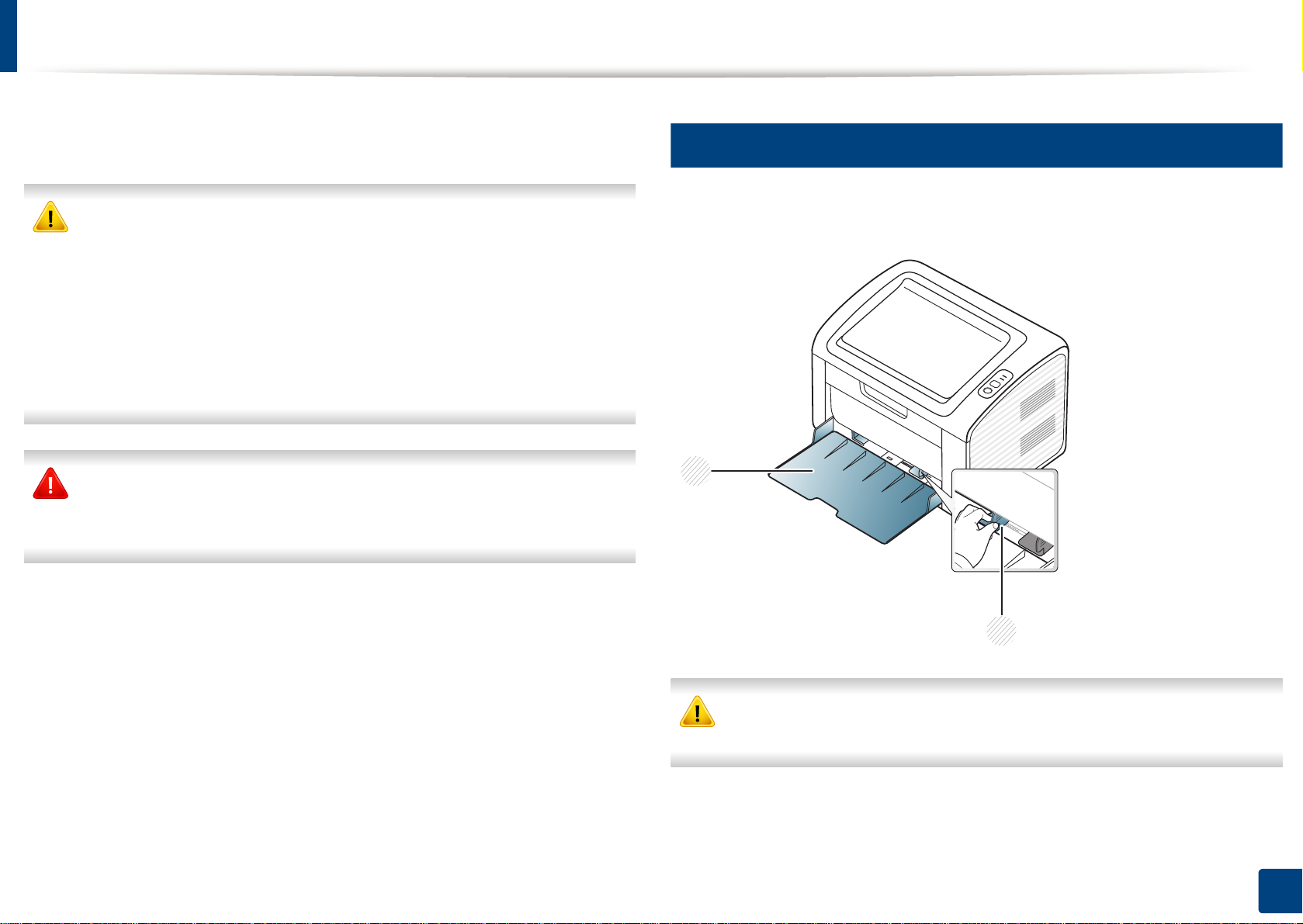
Medier og skuffer
Dette kapitlet inneholder informasjon om hvordan du legger
utskriftsmateriale inn i maskinen.
• Bruk av utskriftsmedier som ikke imøtekommer disse
spesifikasjonene kan føre til problemer eller reparasjoner. Slike
reparasjoner dekkes ikke av Samsungs garanti eller serviceavtaler.
• Se til at fotopapir for blekkskrivere ikke brukes i denne maskinen.
Det kan skade maskinen.
• Bruk av ildsfarlige utskriftsmedia kan føre til brann.
• Bruk bare anbefalte utskriftsmedier (se "Spesifikasjoner for
utskriftsmedier" på side 61).
Bruk av ildsfarlige medier eller fremmedlegemer avglemt inne i
skriveren kan føre til overoppheting av enheten, og i sjeldne tilfeller føre
til brann.
1
Oversikt over skuffene
Hvis du vil endre størrelsen, må du justere papirførerne.
2
1 Papirbreddefører
1
2 Skuff
Hvis du ikke justerer papirbreddeføreren, kan papirregistrering, skjeve
bilder, eller papirstopp.
2. Vi ser på grunnleggende bruk
25
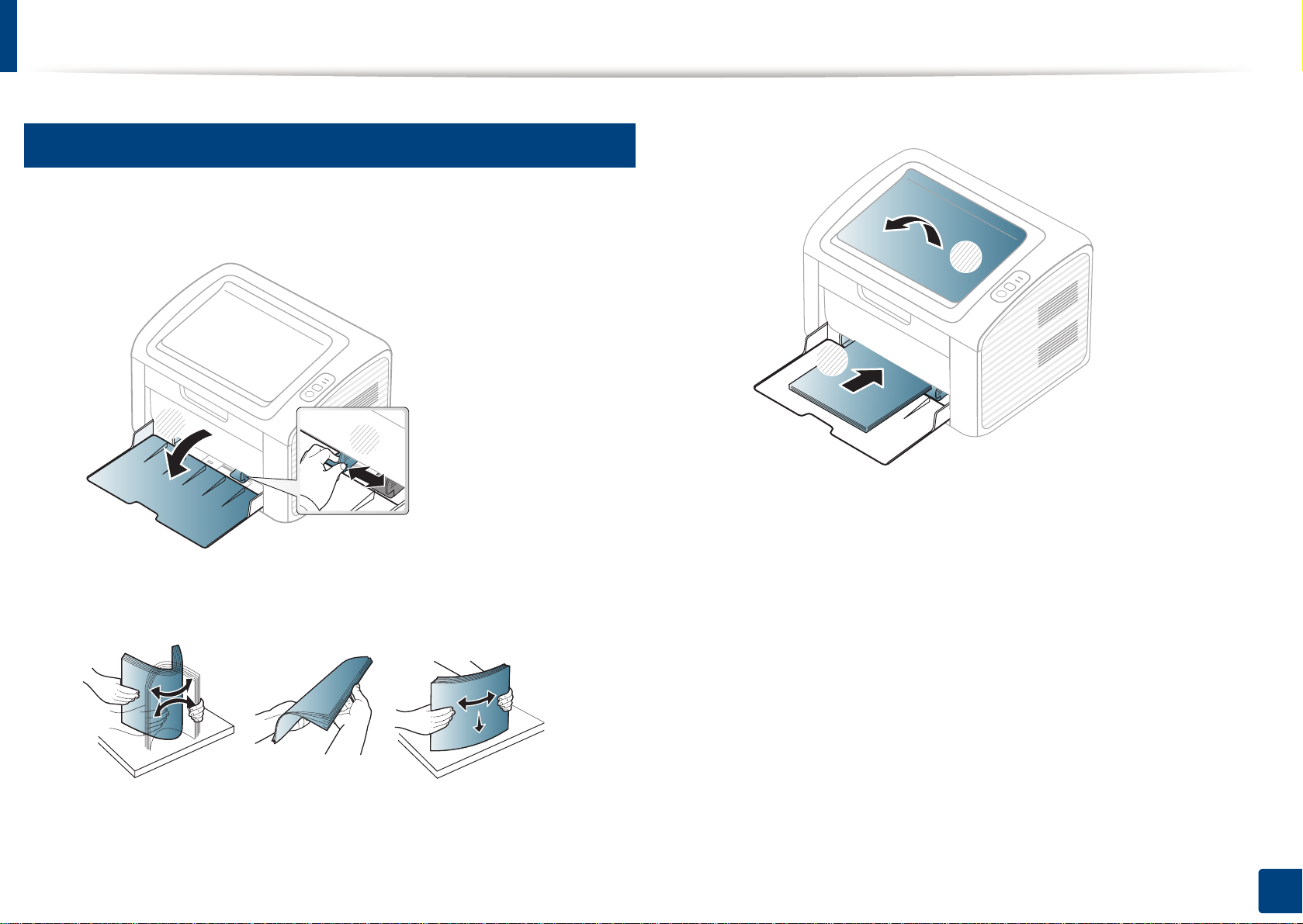
Medier og skuffer
2
Legg papir i papirskuffen
Åpne skuffen. Juster deretter skuffstørrelsen til mediestørrelsen
1
som du legger i (Se "Oversikt over skuffene" på side 25).
1
Legg i papiret med utskriftssiden opp og åpne utskuffen.
3
2
1
2
Bøy eller luft kanten av papirbunken for å skille sidene fra hverandre
2
før du legger dem i skuffen.
2. Vi ser på grunnleggende bruk
26
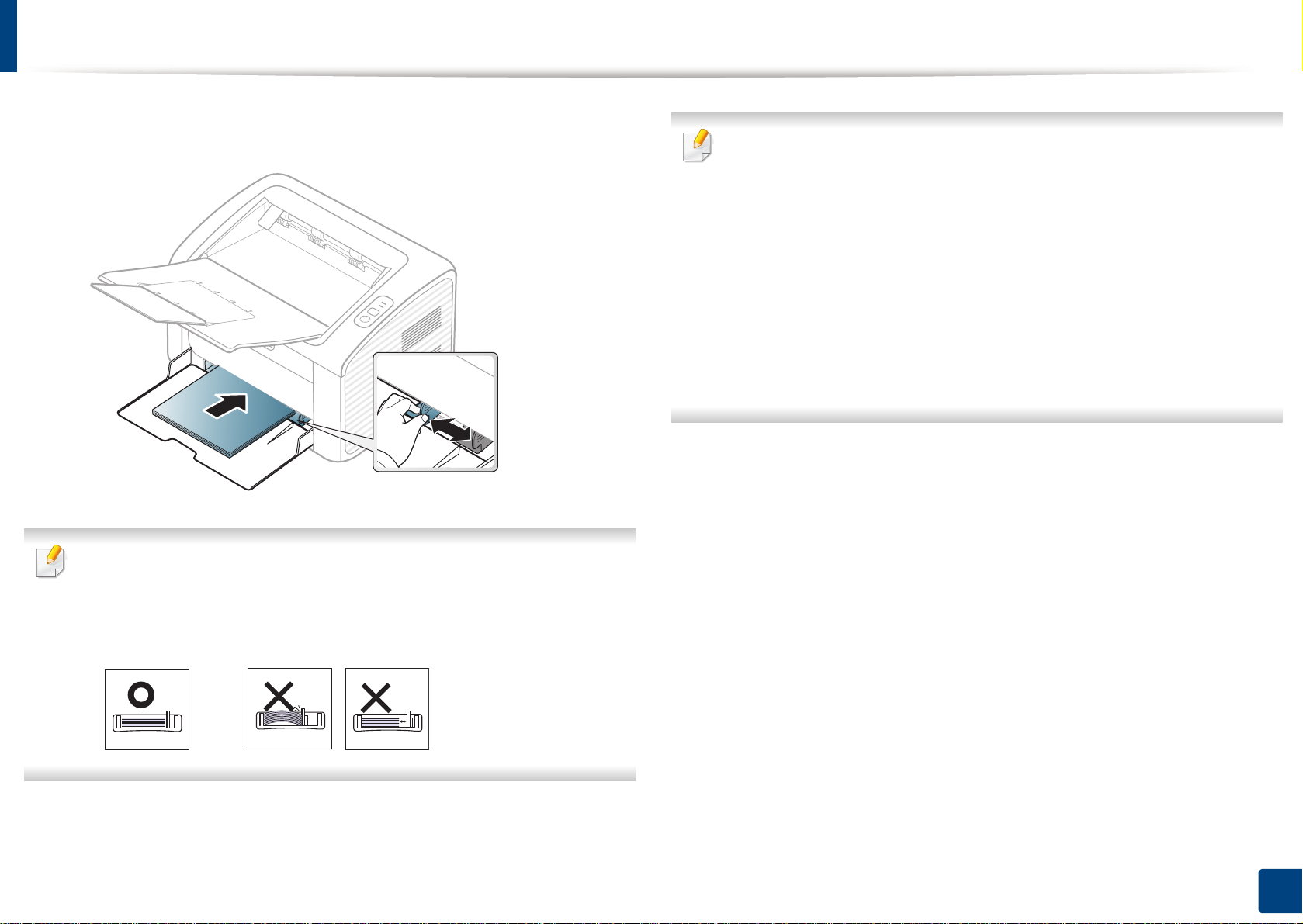
Medier og skuffer
Skyv breddeføringen og skyv den mot kanten av papirbunken uten
4
at den bøyes.
• Ikke skyv breddeføreren så langt at utskriftsmediet bøyes.
Innstillinger som angis via maskindriveren overstyrer innstillingene på
kontrollpanelet.
a For å skrive ut fra et program, må du åpne programmet og gå til
utskriftsmenyen.
b Åpne Utskriftsinnstillinger (se "Åpne utskriftsinnstillinger" på side
35).
c Klikk på kategorien Papir i Utskriftsinnstillinger og velg
hensiktsmessig papirtype.
Eksempel: Hvis du vil skrive ut på etiketter, velger du Etiketter.
d Velg Manuell mating som papirkilde, og trykk på OK.
e Start utskrift fra programmet.
• Bruk ikke et ark med krumming på kanten som går først inn i
maskinen. Det kan føre til papirstopp eller at papiret krølles.
• Hvis du ikke justerer breddeføreren, kan det oppstå papirstopp.
Når du skal skrive ut et dokument, angir du papirkilde og -type for
5
skuffen (se "Angi papirformat og papirtype" på side 33).
2. Vi ser på grunnleggende bruk
27
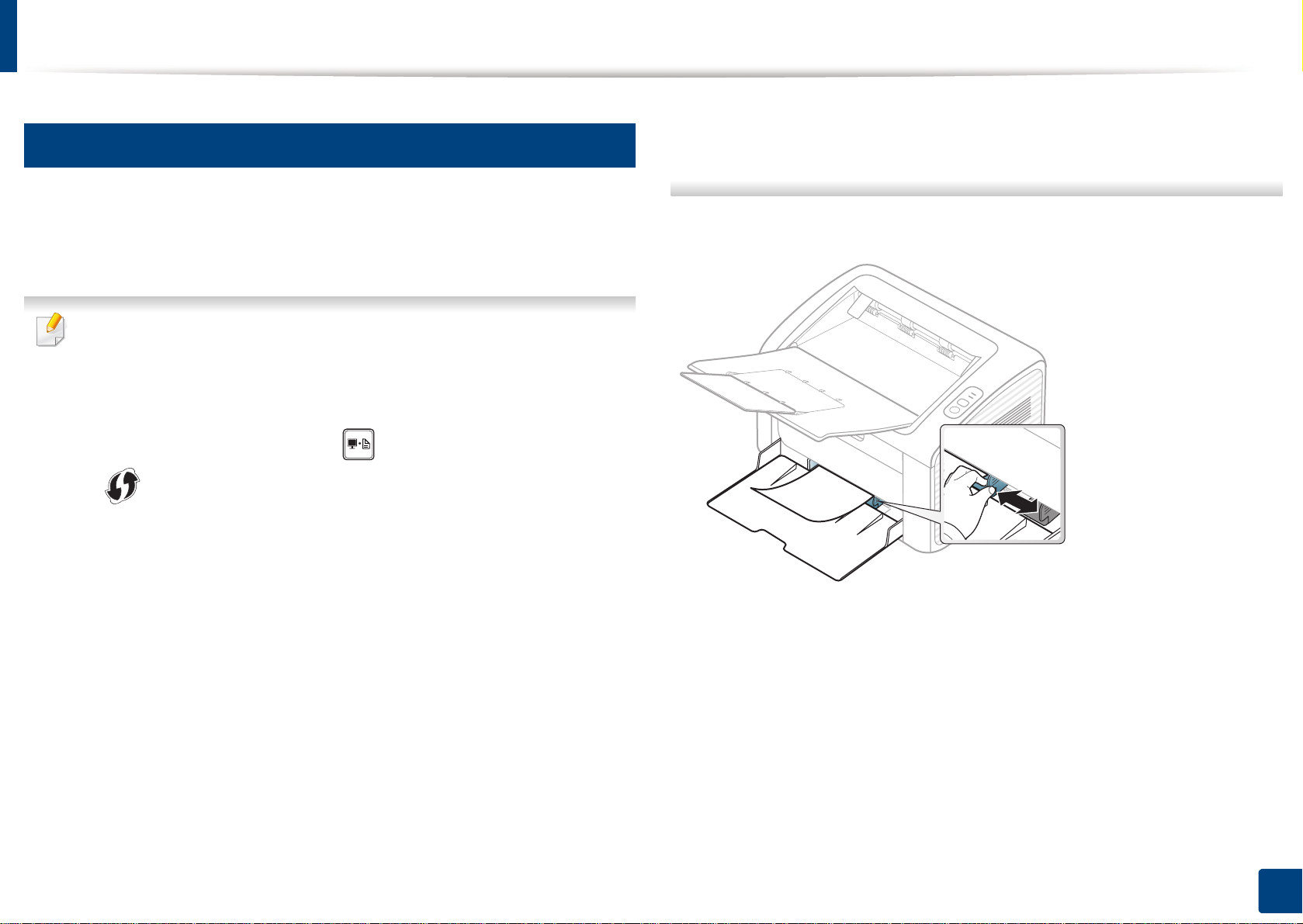
Medier og skuffer
3
Manuell mating i papirskuffen
Den manuelle materen støtter utskriftsmateriale av spesielle størrelser og
typer, som kort og konvolutter (se "Spesifikasjoner for utskriftsmedier" på
side 61).
Tips for bruk av den manuelle materen
• Legg i utskriftsmedier av bare én type, størrelse og vekt om gangen
i den manuelle materen.
• Hvis du velger Papir > Kilde > Manuell mating som papirkilde i
programmet, må du trykke på (Print screen) eller knappen
(WPS) hver gang du skriver ut en side og legge inn
utskriftsmedia av kun én type, størrelse og vekt hver gang på den
manuelle skuffen.
• Maskinen mater ikke papir fra den manuelle materen når den er i
strømsparermodus Maskinen kan startes fra strømsparemodus ved
å trykke på strømknappen før bruk av manuell mater.
• For å unngå papirstopp må du ikke legge i papir under utskrift mens
det fortsatt er papir i den manuelle materen.
• Utskriftsmedier skal legges midt i den manuelle materen med
forsiden opp og den øvre kanten først.
• Legg i kun tilgjengelig papir for å sikre utskriftskvalitet og hindre
papirstopp (se "Spesifikasjoner for utskriftsmedier" på side 61).
• Rett ut bøyde postkort, konvolutter og etiketter før du legger dem i
den manuelle materen.
• Når du skriver ut spesielle medier, må du følge retningslinjene for
hvordan du legger dem i (se "Utskrift på spesialpapir" på side 29).
2. Vi ser på grunnleggende bruk
28
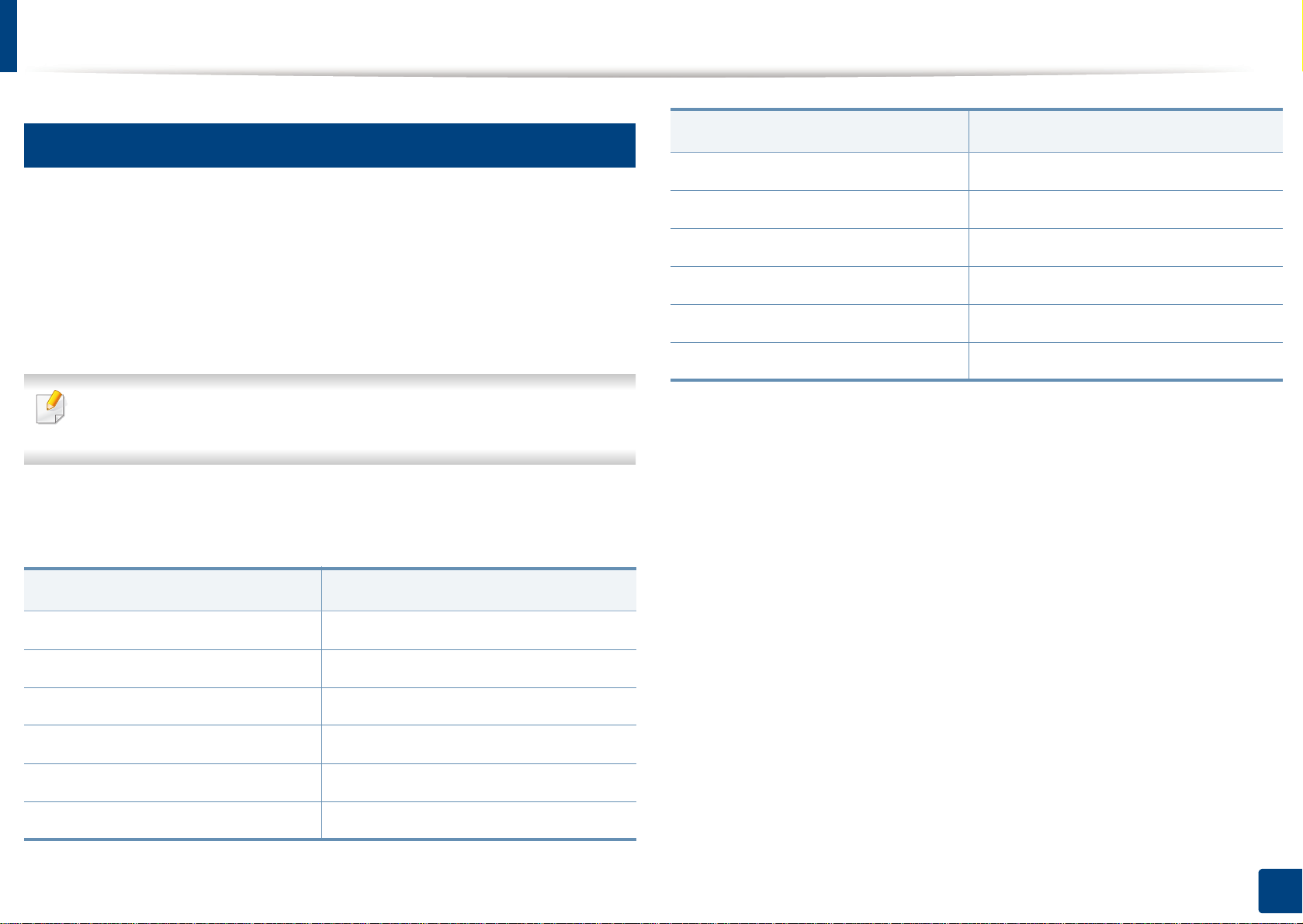
Medier og skuffer
4
Utskrift på spesialpapir
Typer
Skuff
Etiketter ●
a
Tabellen under viser spesialpapiret som er tilgjengelig for hver skuff.
Medietypene vises i Utskriftsinnstillinger. Velg korrekt medietype fra
vinduet Utskriftsinnstillinger > alternativetPapir > Papirtype for å få best
mulig utskriftskvalitet (se "Åpne utskriftsinnstillinger" på side 35).
Velg Etiketter for Papirtype hvis du for eksempel vil skrive ut etiketter.
Når du bruker spesialpapir, anbefaler vi at du mater inn ett ark om
gangen (se "Spesifikasjoner for utskriftsmedier" på side 61).
Se "Spesifikasjoner for utskriftsmedier" på side 61 for vekt og størrelser på
papir.
Typer
Skuff
a
Vanlig ●
Konvolutt ●
Forhåndstrykt ●
Bomullspapir ●
Resirkulert ●
Arkivpapir ●
a. Papirtyper tilgjengelig manuell mating i skuff.
(●: inkludert, tomt: ikke tilgjengelig)
Tykt papir ●
Tynt papir ●
Fint papir ●
Farge ●
Kartong ●
2. Vi ser på grunnleggende bruk
29
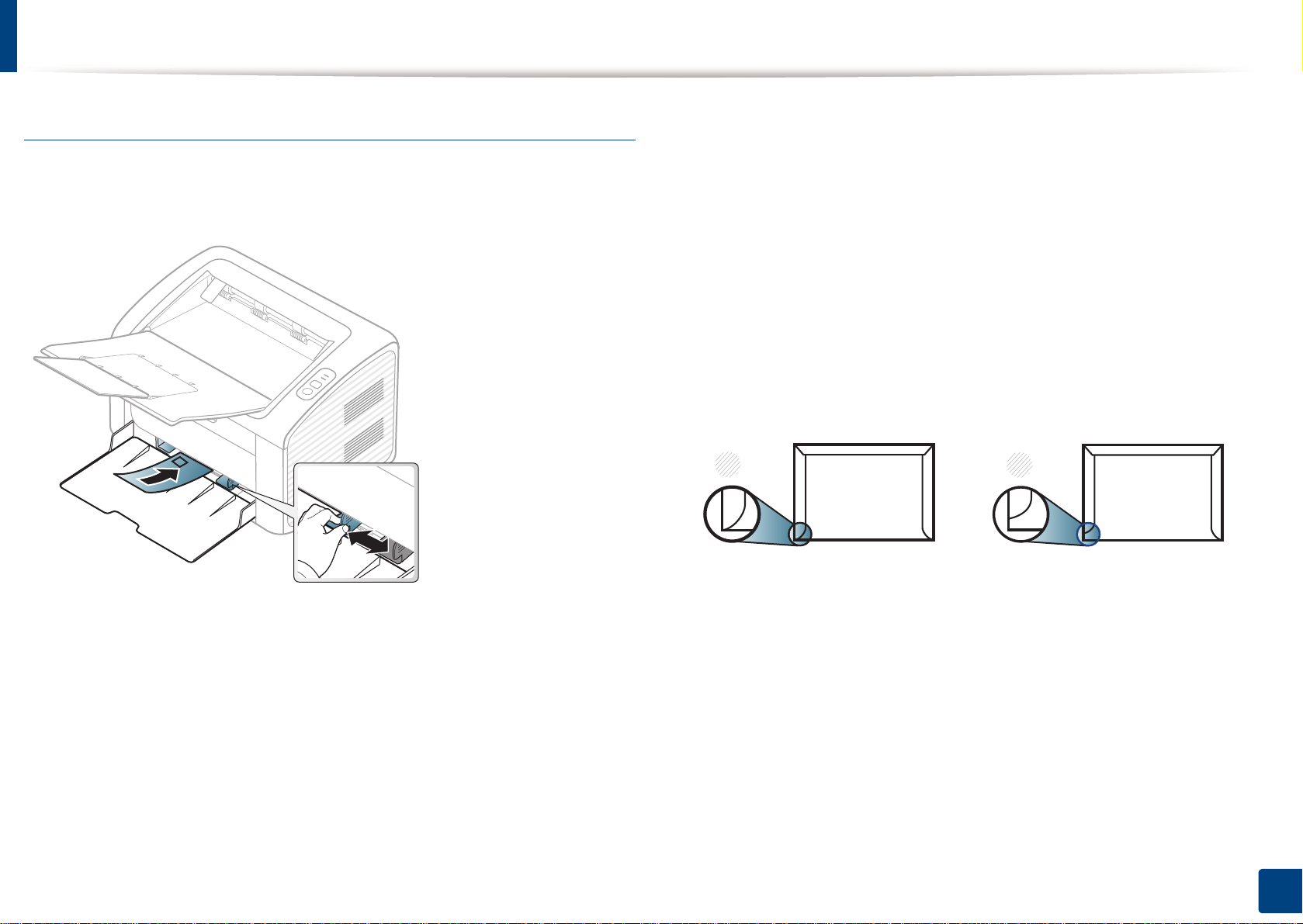
Medier og skuffer
1
2
Konvolutt
Kvaliteten på konvoluttene må være god for at utskriften skal bli vellykket.
Plasser konvolutten som vist i følgende figur for utskrift på konvolutt.
- Tilstand: må ikke ha skrukker, hakk eller andre skader.
- Temperatur: bør tåle varmen og trykket fra maskinen under
utskriften.
• Bruk bare riktig utformede konvolutter med skarpe, godt falsede bretter.
• Ikke bruk pregede konvolutter.
• Ikke bruk konvolutter med klips- eller snapplukking, vindu, belagt fôr,
selvklebende lukking eller andre syntetiske materialer.
• Ikke bruk skadede konvolutter eller konvolutter av dårlig kvalitet.
• Pass på at sømmen på begge sider av konvolutten går helt ut til hjørnet
av konvolutten.
Hvis du velger Konvolutt fra vinduet Utskriftsinnstillinger, og bildene er
for dårlige, kan du velge Tykk konvolutt og bestille én gang til. Dette kan
imidlertid føre til noe støy under utskrift.
• Ta hensyn til følgende når du velger konvolutter:
- Vekt: bør ikke overskride 90 g/m
papirstopp.
- Utførelse: bør ligge flatt med mindre enn 6 mm krumming og bør
ikke inneholde luft.
2
hvis ikke, kan det oppstå
1 Akseptabelt
2 Uakseptabelt
• For konvolutter med limstriper eller flere klaffer som brettes over
hverandre, må det brukes lim som tåler maskinens fikseringstemperatur
(ca. 170 ºC) i 0,1 sekunder. Ekstra klaffer og remser kan føre til
skrukker, bretter og papirstopp som kan skade fikseringsenheten.
• For at utskriftskvaliteten skal bli best mulig, bør avstanden mellom
margene og konvoluttkantene ikke være under 15 mm.
• Unngå å skrive ut på området der konvoluttsømmene møtes.
2. Vi ser på grunnleggende bruk
30
